Painéis são uma ótima maneira de exibir o que é importante em um único lugar. Com 30 widgets disponíveis, os usuários agora podem conferir o andamento do projeto, acompanhar o orçamento, estimar a carga de trabalho dos colegas da equipe e muito mais! Eles permitem que a sua equipe fique concentrada e motivada nos objetivos de alto nível e impulsiona a produtividade!
O que são os Painéis?
Os painéis existem para facilitar seu fluxo de trabalho e garantir que você fique atualizado sobre o que está acontecendo em vários quadros. Crie resumos ou relatórios e tenha uma visão de alto nível de tudo o que é importante para você! Selecione e organize grupos de vários quadros em um só painel. Centralize seus dados em um único lugar e use nossos widgets para ter todas as ferramentas e informações que você precisa em uma única visualização.
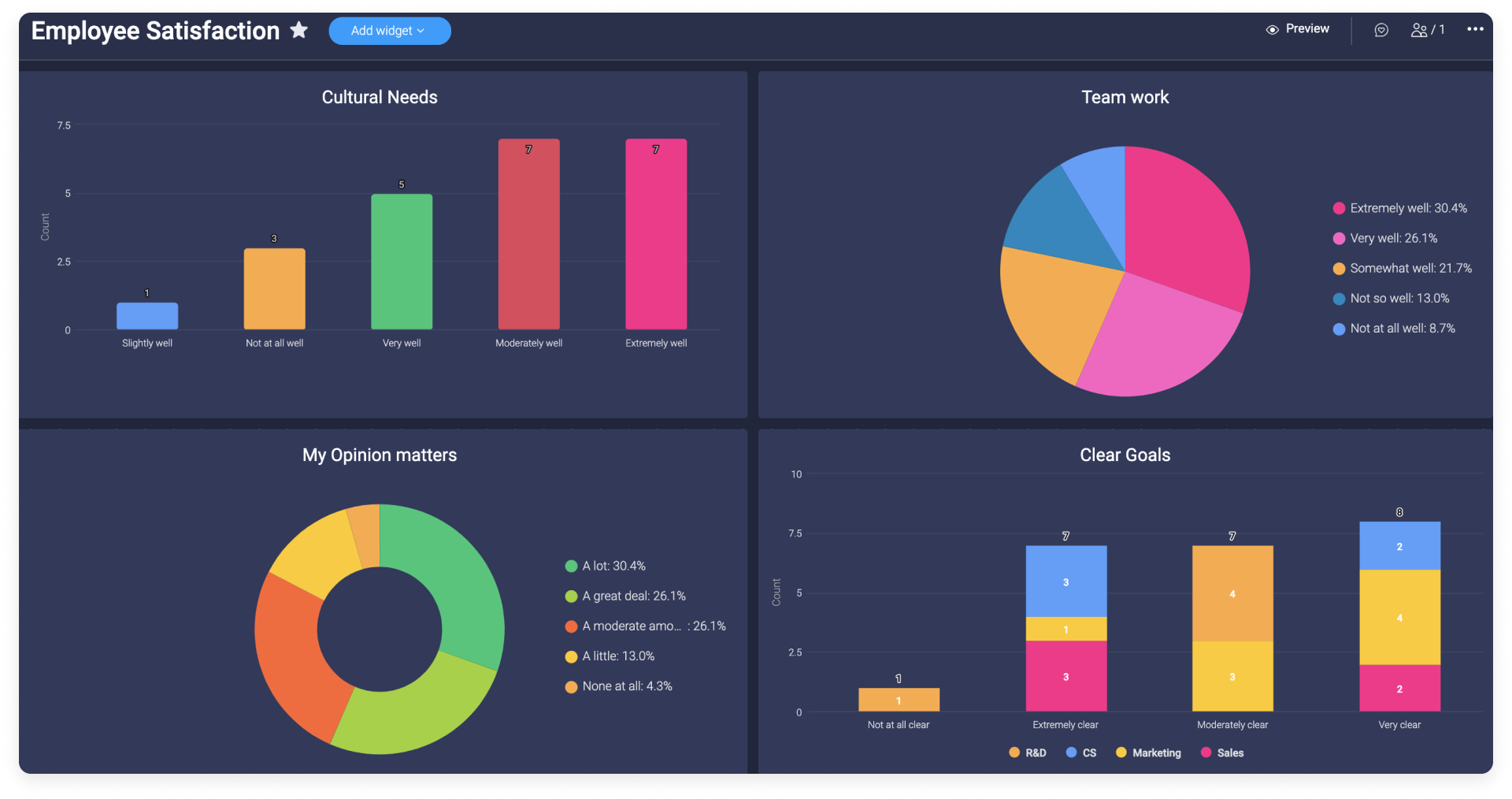
Adicionar um painel
Etapa 1 - Adicione um painel
Clique no ícone "+ adicionar" ao lado da área de trabalho à qual você quer adicionar o painel. A seguir, clique em "painel", como exibido abaixo:
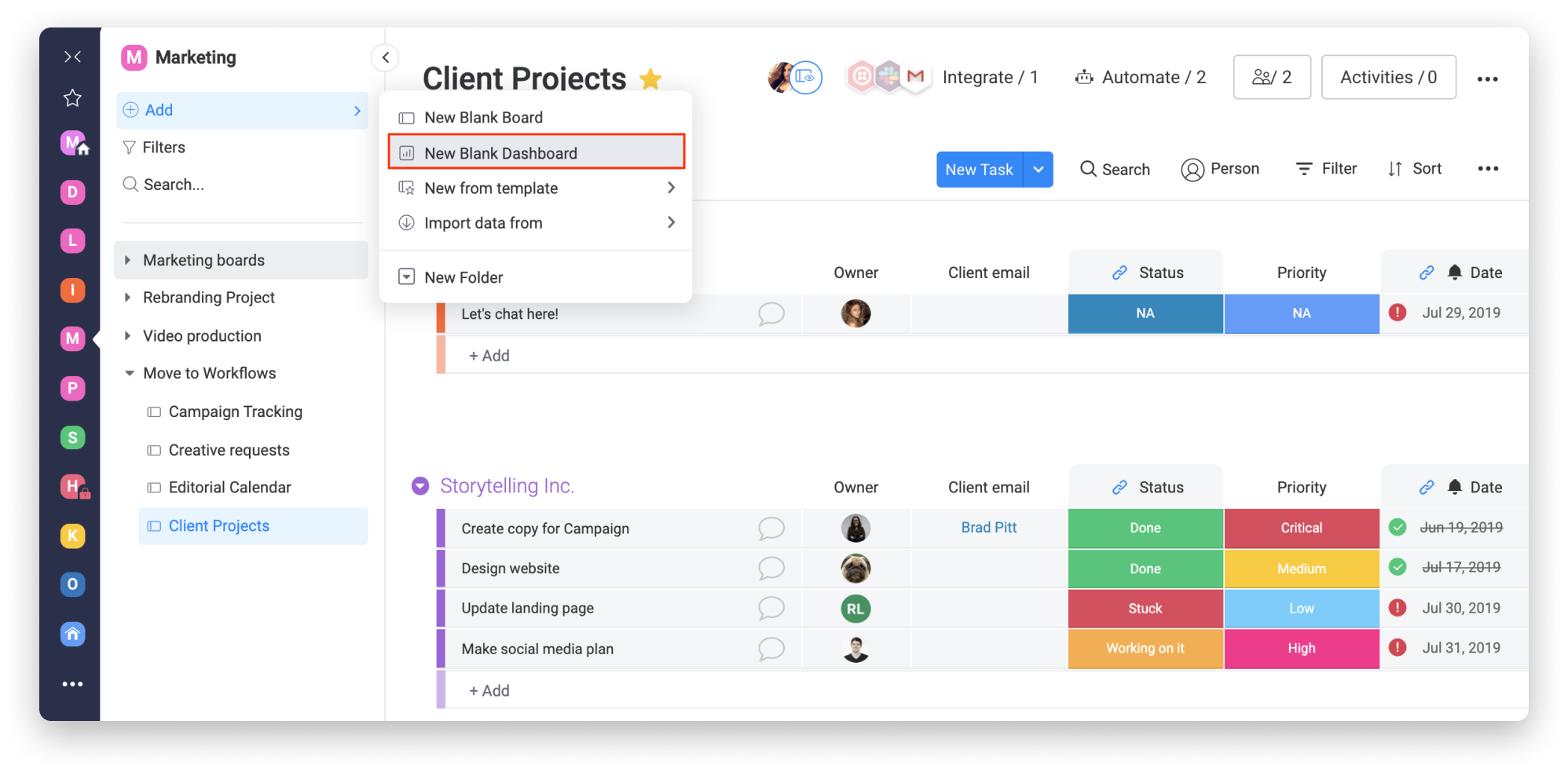
Alternativamente, você também pode adicionar um painel diretamente da sua pasta preferida. Clique no menu de três pontos perto do nome da sua pasta e clique em "criar painel na pasta", como exibido abaixo:
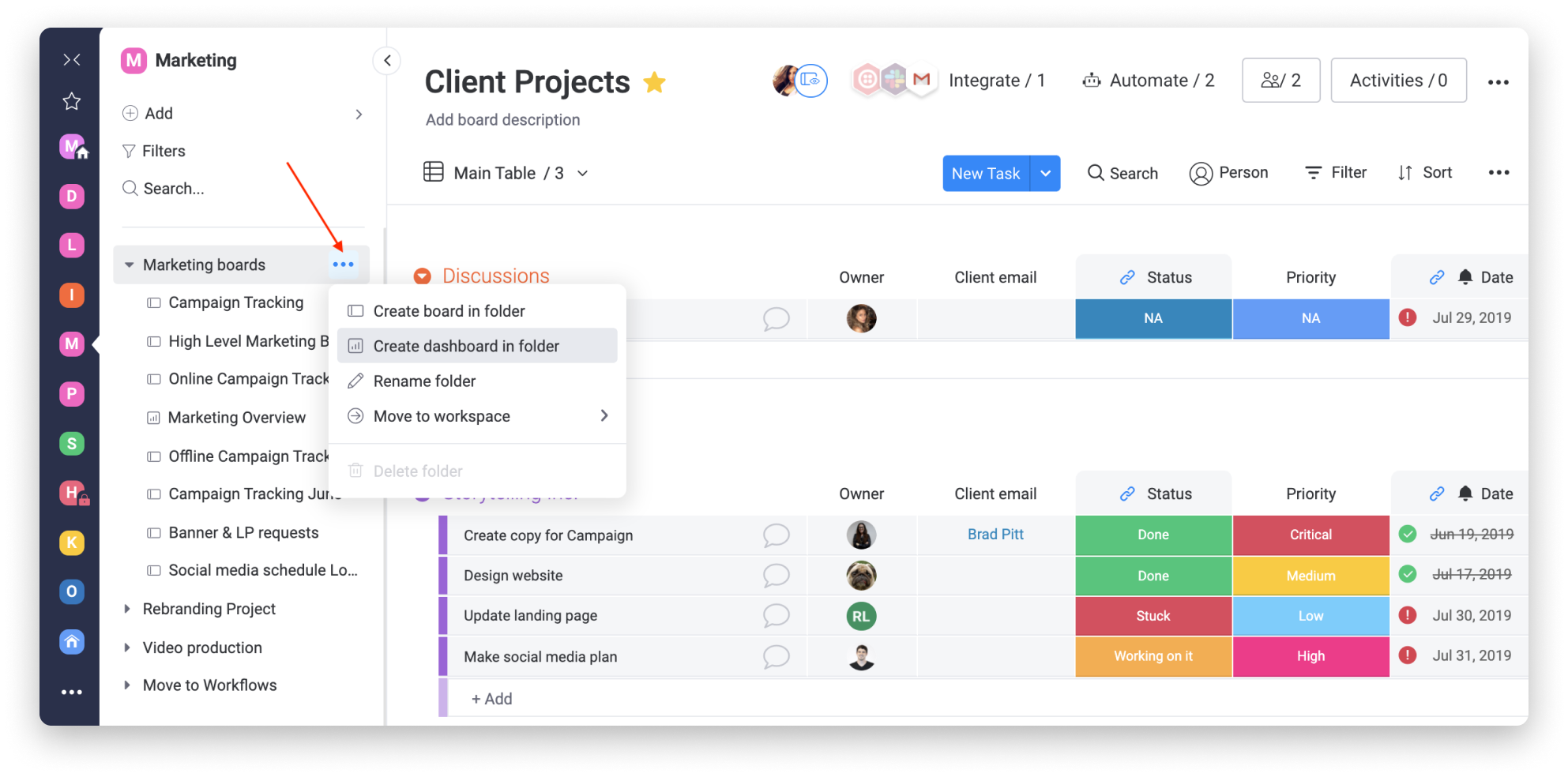
Etapa 2 - Escolha seu tipo de painel
Você pode escolher se deseja que seu painel seja público ou privado.
- Caso seja público, seu painel ficará visível para todos na sua conta
- Se você escolher a opção privada, seu painel ficará visível para você e aos membros da equipe selecionados que forem convidados.
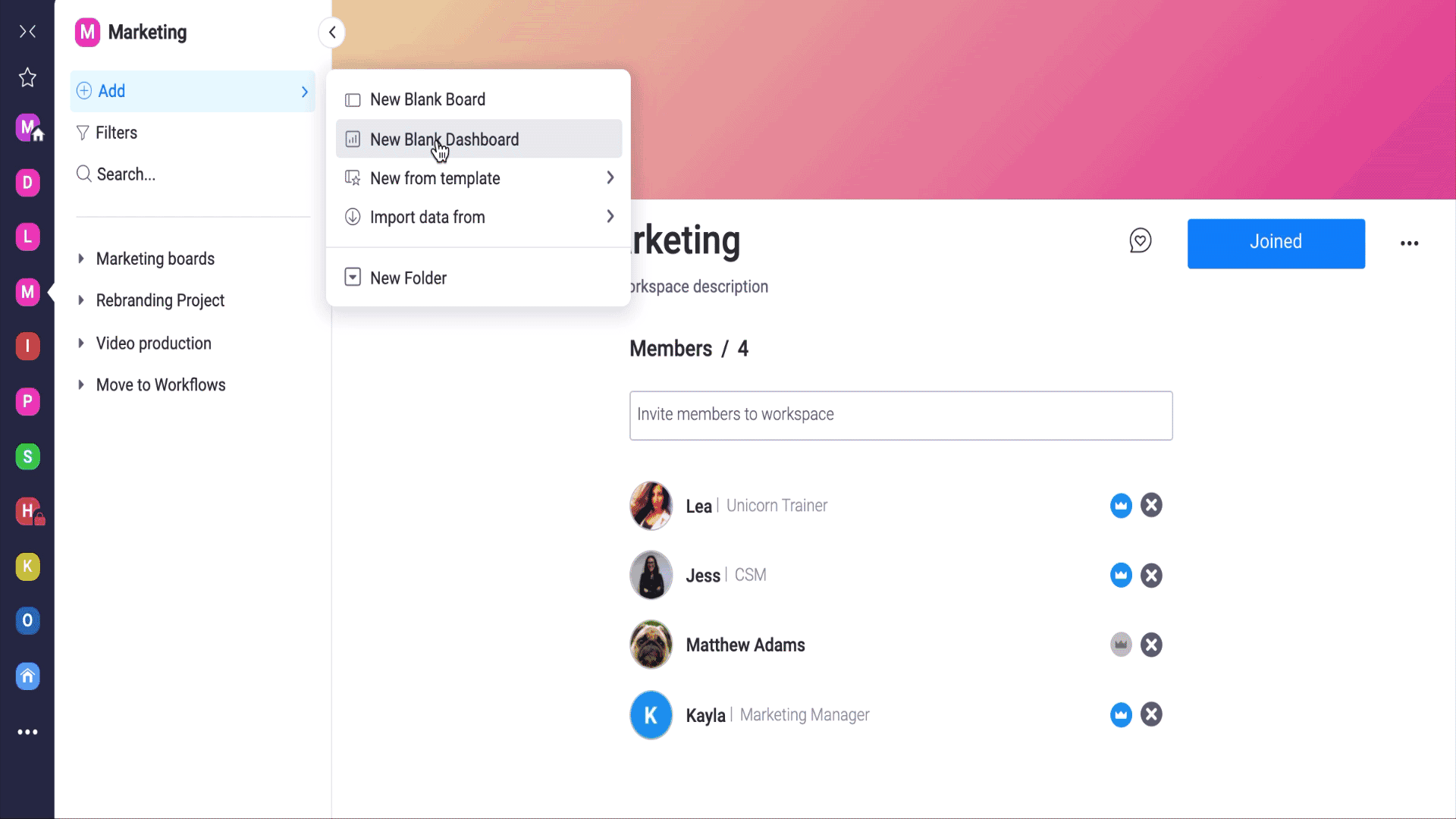
Vamos explicar isso melhor depois neste artigo.
Etapa 3 - Escolha seus quadros
Clique em "quadros" no canto superior esquerdo do painel para selecionar os quadros que deseja conectar ao seu painel. Ao começar a conectar os quadros, você verá uma lista dos quadros que usou recentemente, para maior conveniência. Se estiver procurando um quadro específico, busque por ele na barra de pesquisa! Ao terminar, clique em "feito" e siga para a próxima etapa!
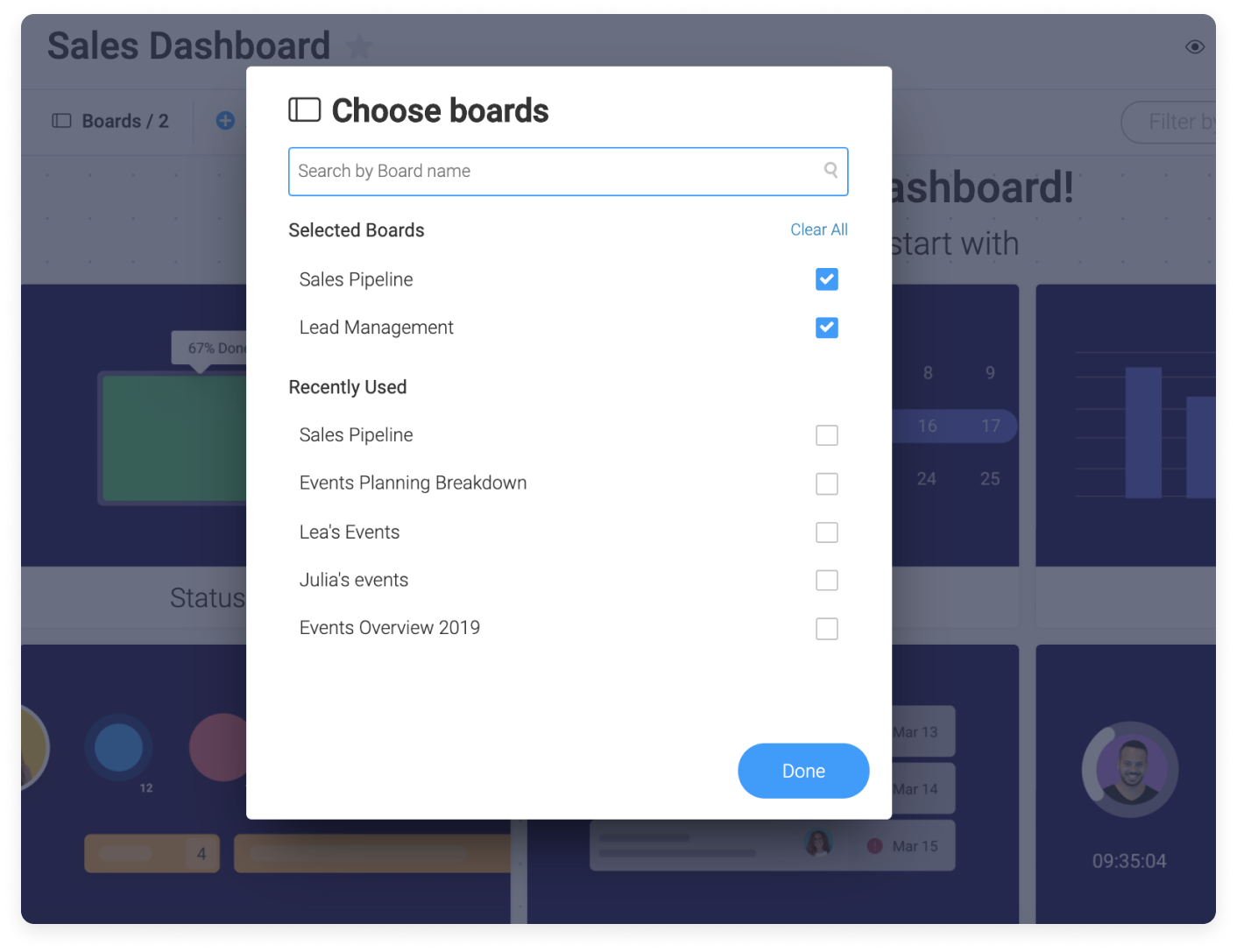
Etapa 4 - Adicionar os widgets
Seu painel é composto por diversos widgets. Você pode usar cada widget para exibir informações específicas de qualquer quadro. Para adicionar um novo widget, basta clicar no ícone "adicionar widget" e selecionar o tipo de widget que você quer exibir.

Et voilà!
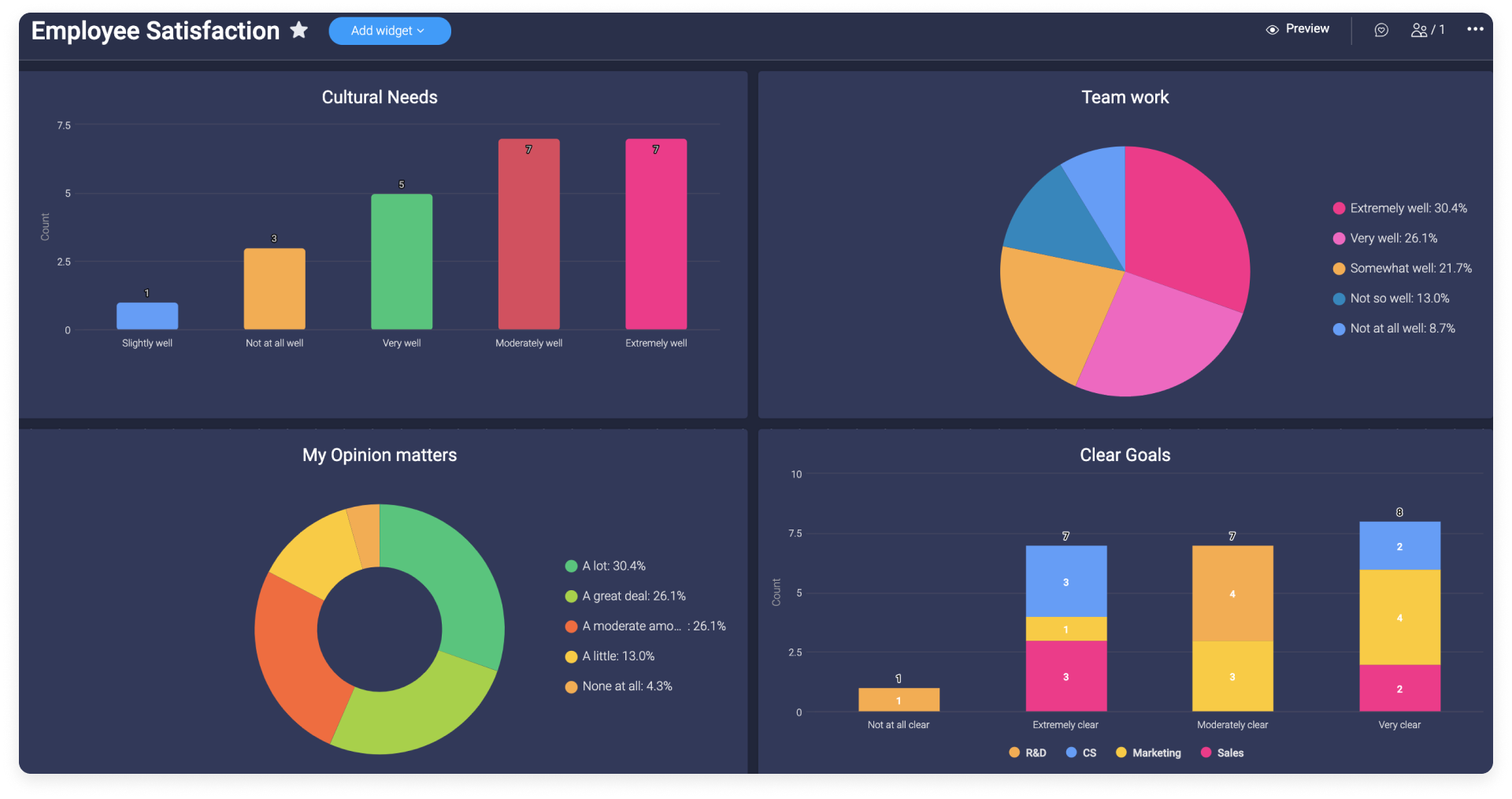
Quem pode ver o meu painel?
Existem dois tipos de painéis: painéis principais e painéis privados.
- Painéis principais
Se o seu painel for um painel principal, todos na sua conta poderão visualizá-lo. No painel principal, você também pode chamar usuários convidados.
- Painéis privados
Se você escolher a opção privada, seu painel ficará visível para você e para os membros da equipe selecionados ou convidados que forem chamados.
Você pode compartilhar seu painel privado com os membros da equipe e convidados de forma super fácil! Clique no ícone "compartilhar" localizado na parte superior do seu painel. Clique em "inscritos e convidados" para chamar os membros da sua equipe ou convidados.
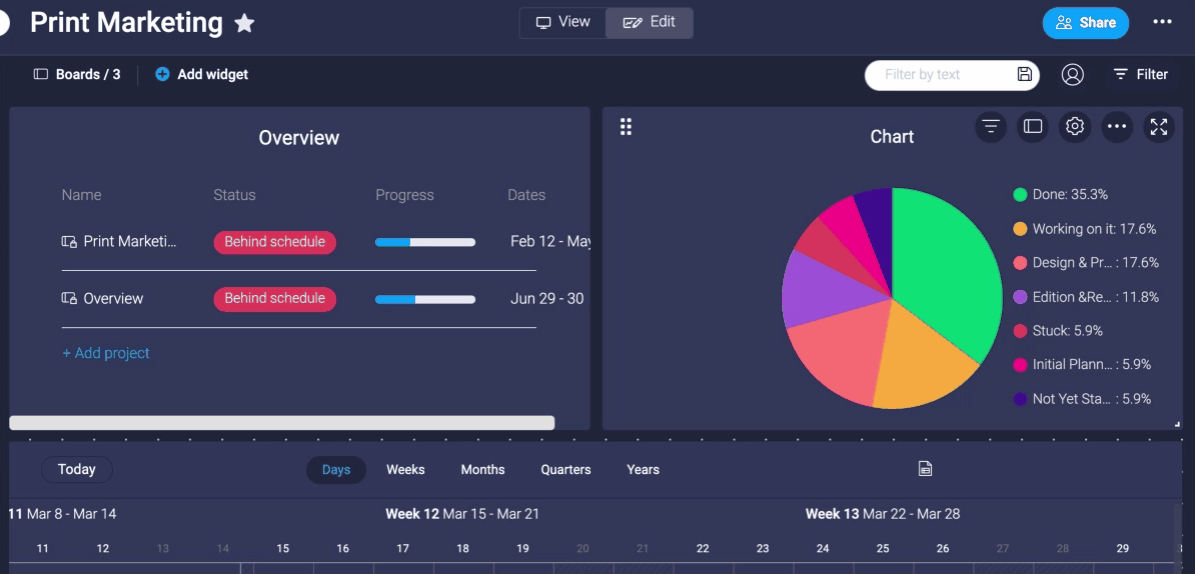
Você também pode compartilhar seu painel com colegas que não fazem parte da sua conta. Clique no ícone "compartilhar" localizado na parte superior do seu painel. Clique em "convidar para este quadro" para enviar um link ou convite por e-mail aos seus colegas, para que eles se tornem visualizadores para somente leitura do seu painel.
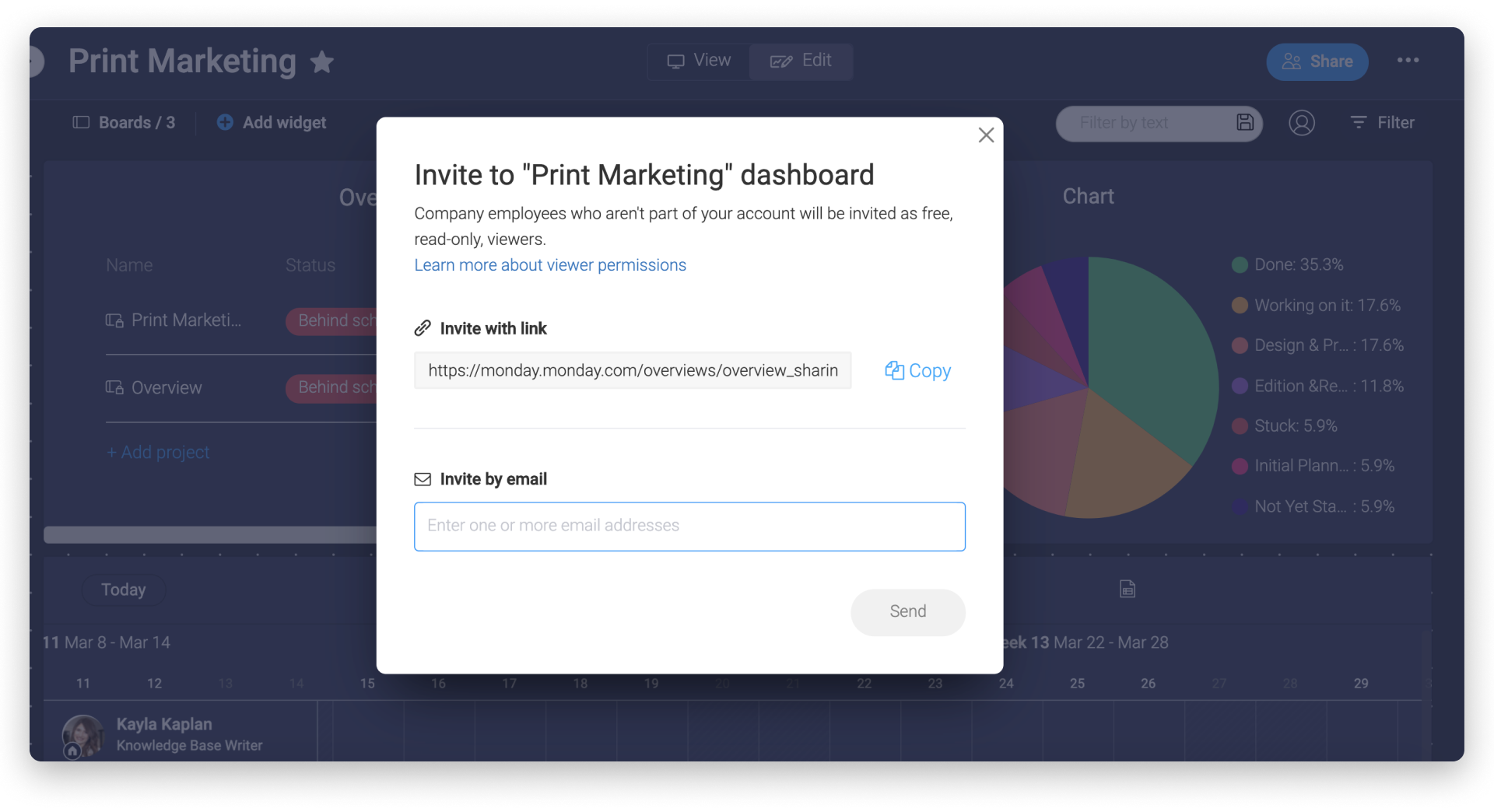
Você pode alterar seu painel de principal para privado e vice-versa a qualquer momento. Clique no menu de três pontos localizado na parte superior direita do seu painel e selecione "alterar para", como mostrado abaixo:
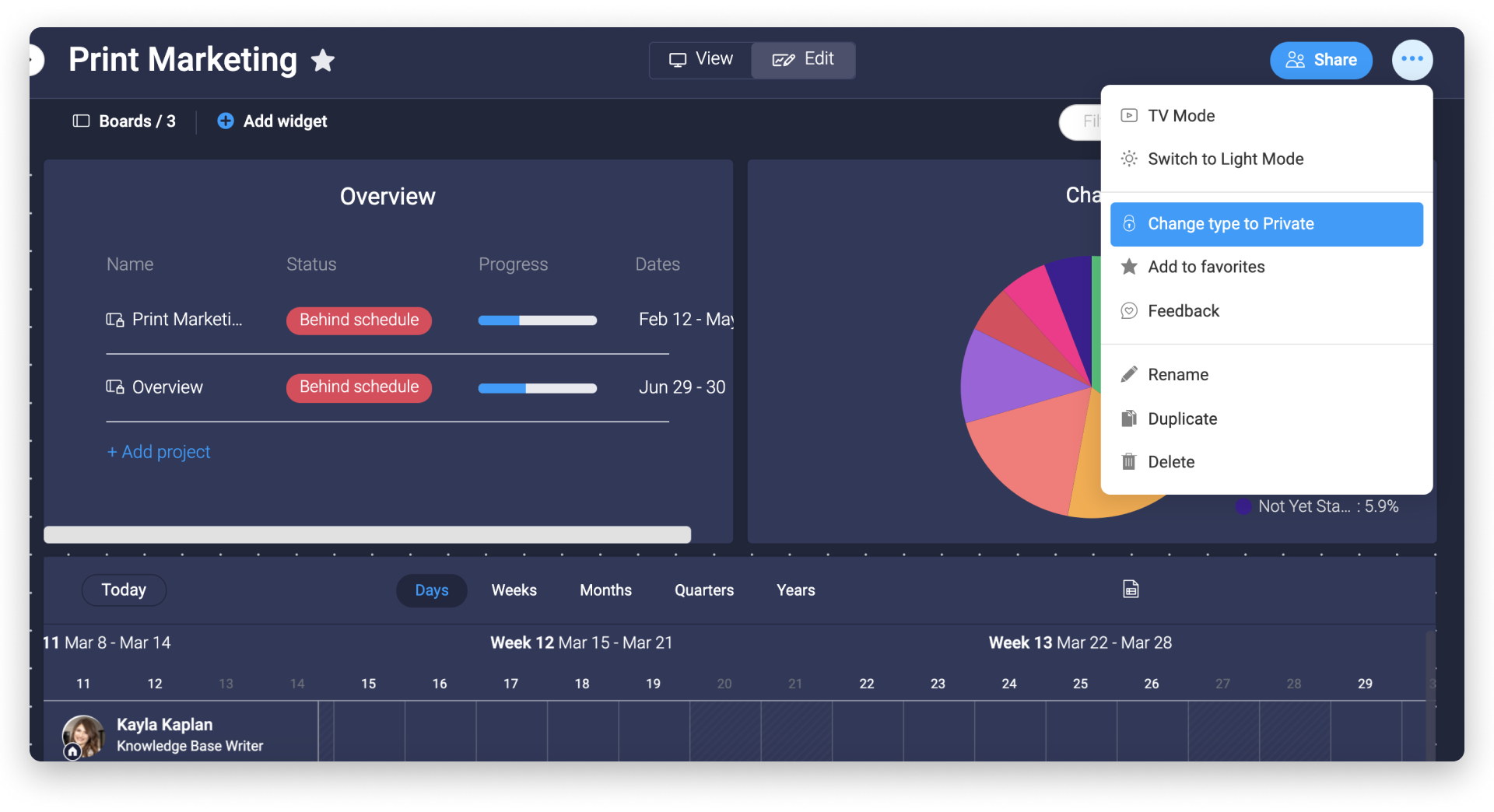
Solicitar acesso a um quadro privado
Se você vir com um quadro privado ao qual não tem acesso, encontrará a mensagem de erro abaixo mostrando que o quadro é privado e você não tem acesso a ele no momento. Para solicitar instantaneamente acesso ao quadro privado, você pode clicar no botão azul "Solicitar acesso" conforme abaixo. Para solicitar instantaneamente acesso ao painel privado, você pode clicar no botão azul "Solicitar acesso" conforme abaixo:
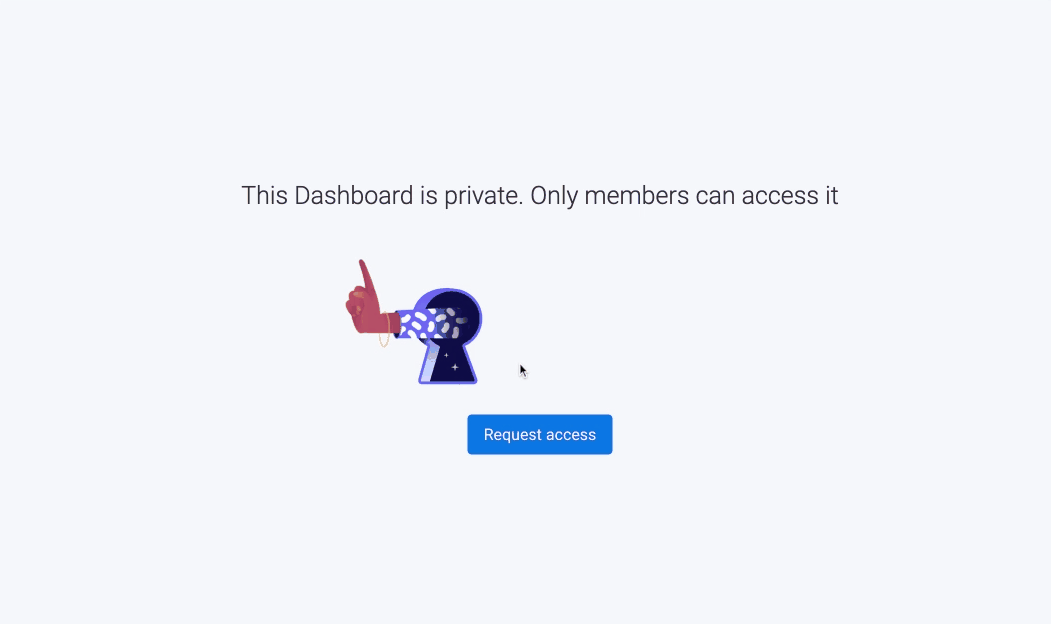
Ao clicar neste botão você enviará uma notificação a todos os proprietários deste quadro privado, mostrando que você solicitou acesso. Ao clicar na notificação, os proprietários do painel serão direcionados para a página de inscritos para conceder acesso a este quadro painel, se assim o desejarem.
Imprimir meu painel
Para imprimir seu painel, clique no menu "compartilhar" no canto superior direito do painel e selecione "imprimir painel". Você também pode usar o atalho Cmd + P no Mac e Ctrl + P no PC.
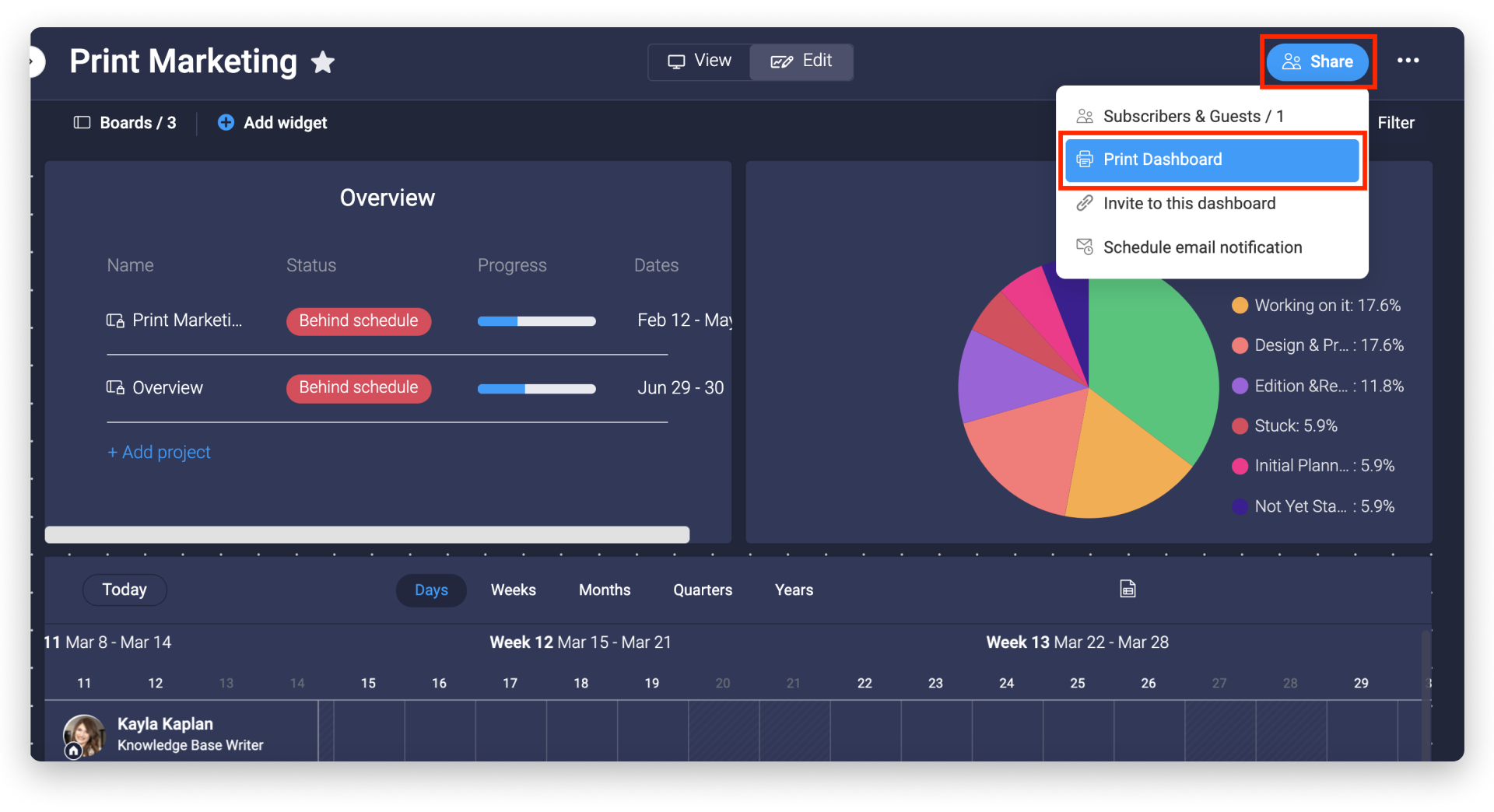
Exportar meu painel
Exportar para PDF
Compartilhe facilmente o estado atual dos seus painéis com colegas exportando seus widgets para um documento PDF! Clique no ícone "Compartilhar" localizado no canto superior direito do seu painel.
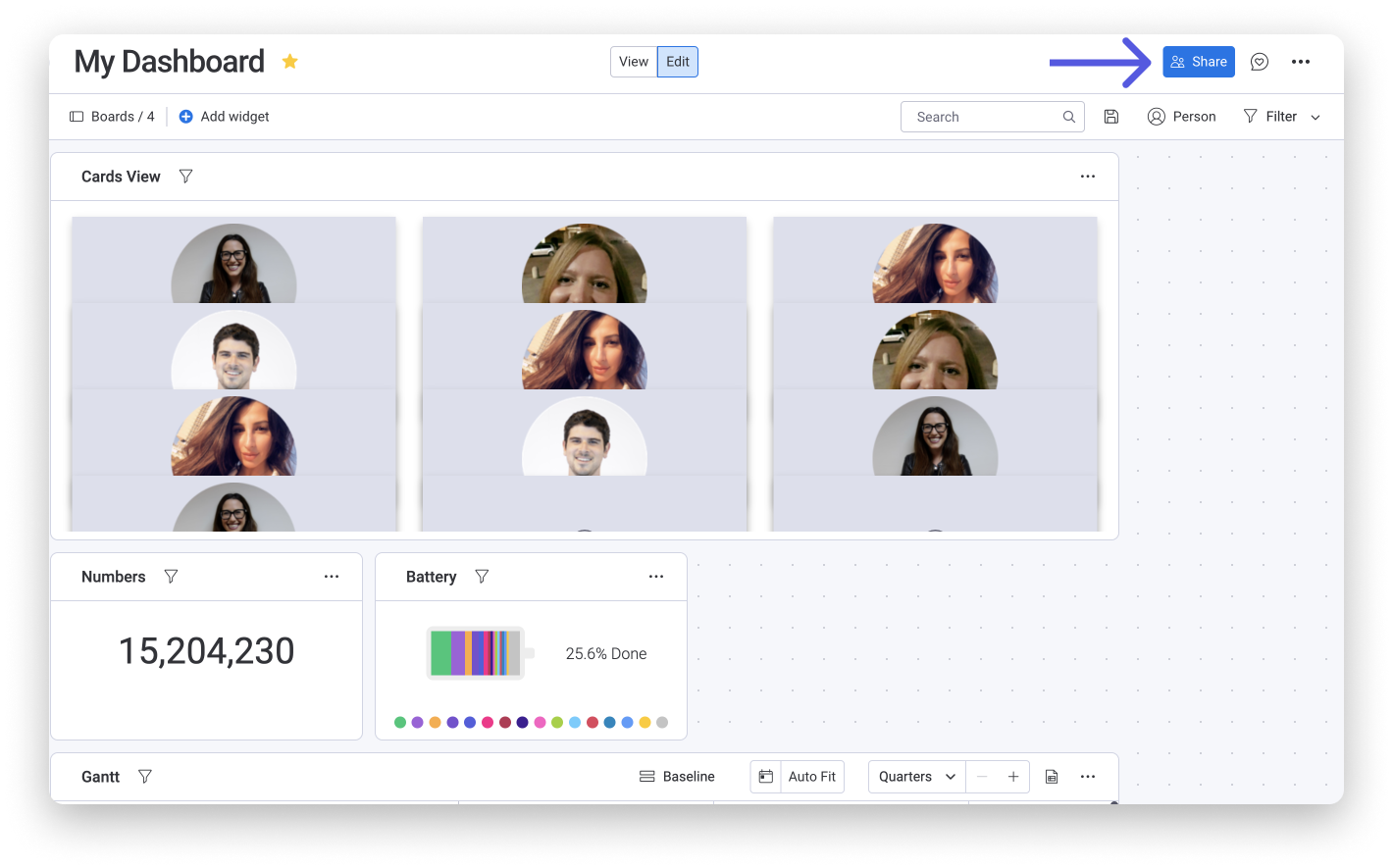
Escolha a opção "Exportar para PDF" e nosso sistema exportará automaticamente um PDF dos seus widgets para seus downloads.
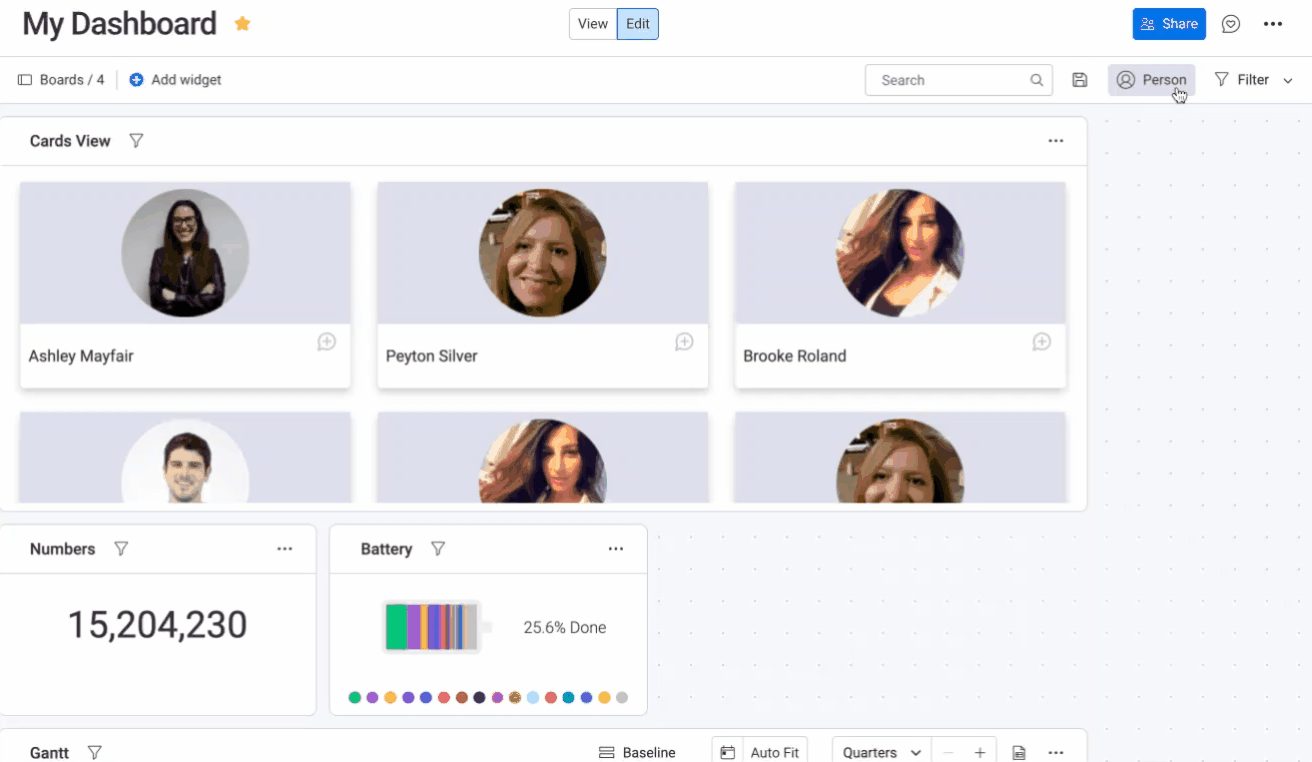
Exporte para o Excel
Atualmente, não é possível exportar todo o painel para o Excel, mas você pode exportar os seguintes widgets:
Basta clicar no ícone do Excel no topo do widget para exportá-lo:
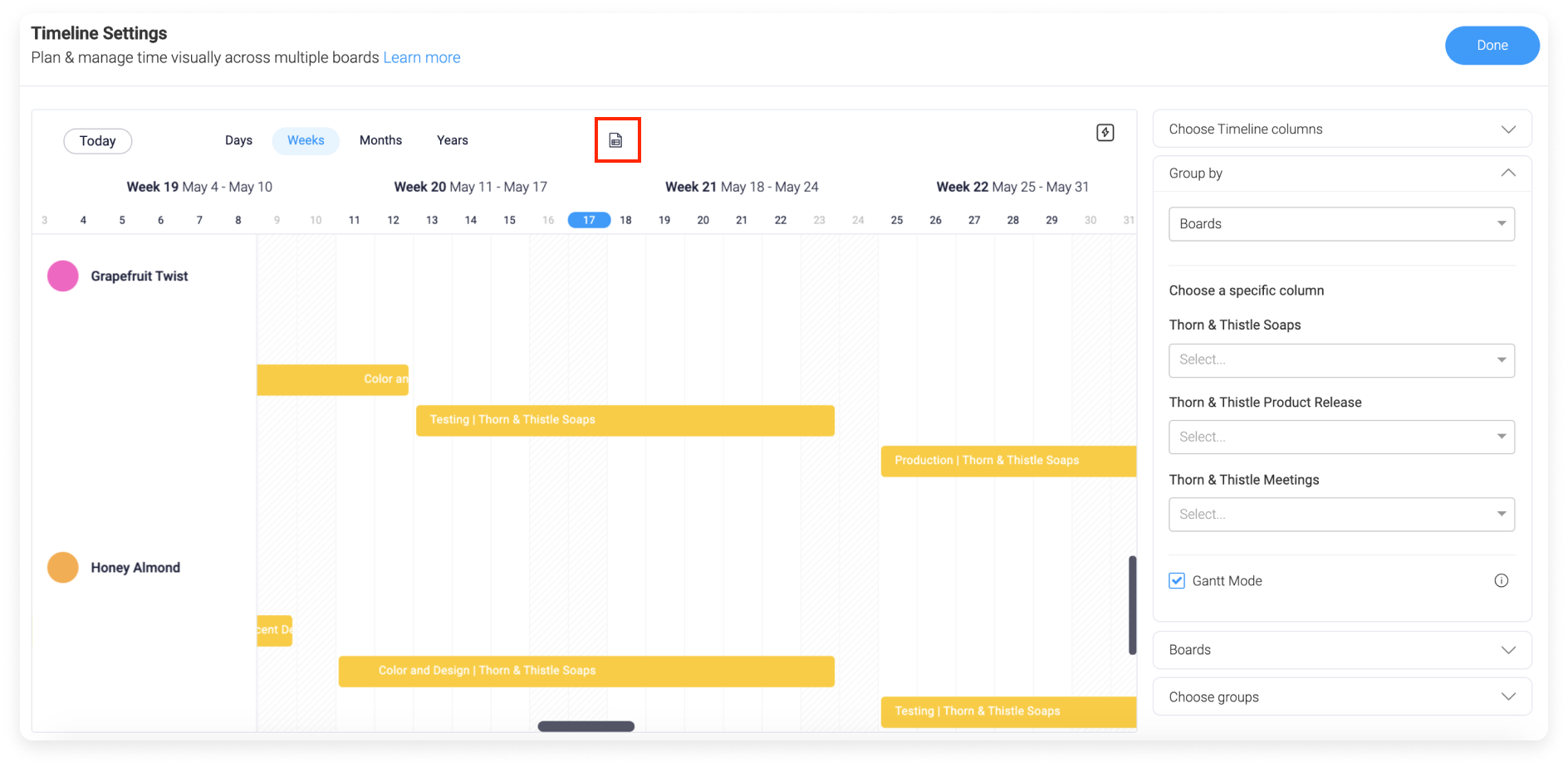
O widget de gráfico pode ser exportado como três tipos de arquivo diferentes. Clique no menu de três pontos acima do widget e selecione "exportar" para abrir um menu de tipos de arquivo:
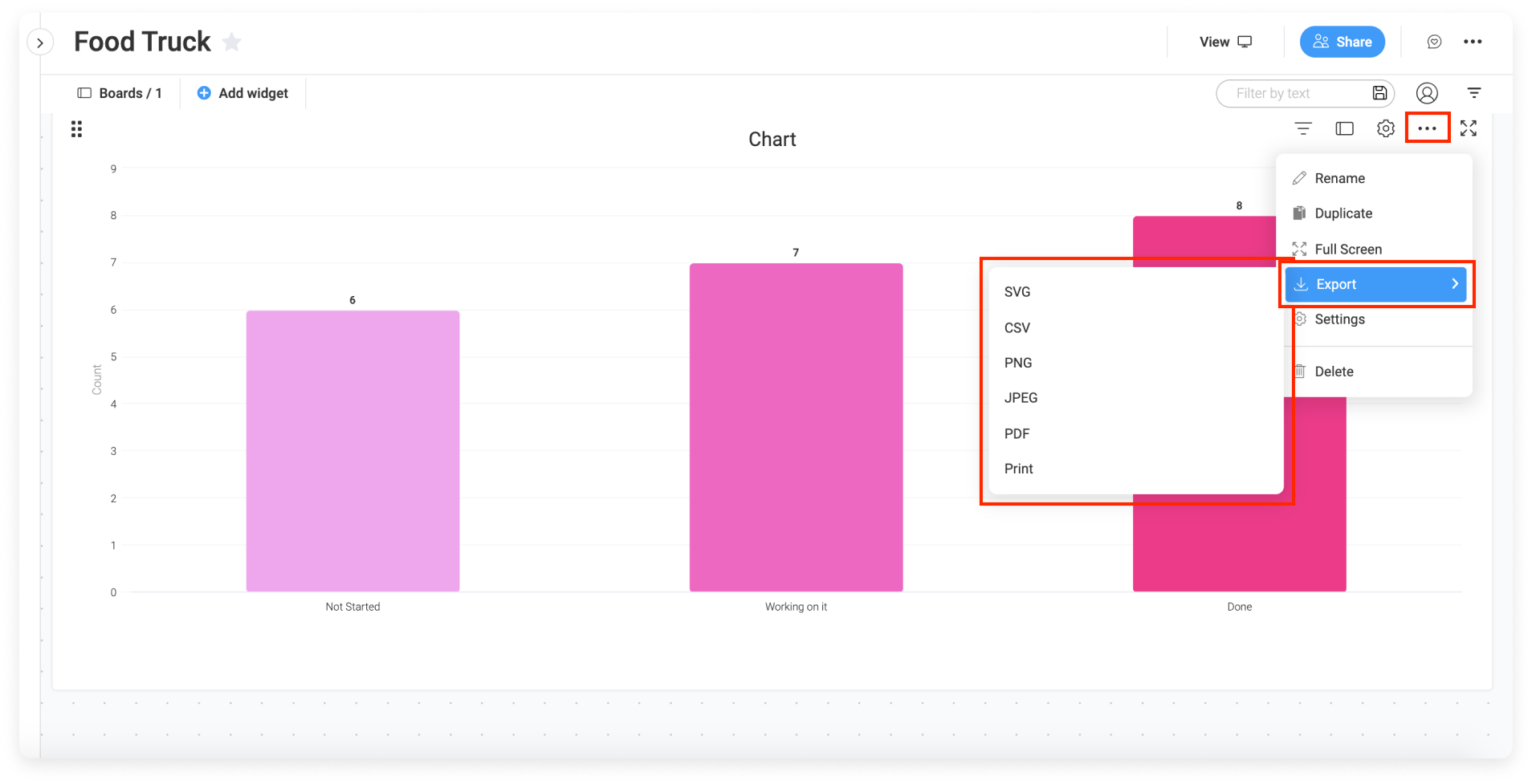
Editar meu painel
Você pode editar seu painel a qualquer momento ao selecionar o botão "editar" no centro da tela, logo acima dos seus widgets:
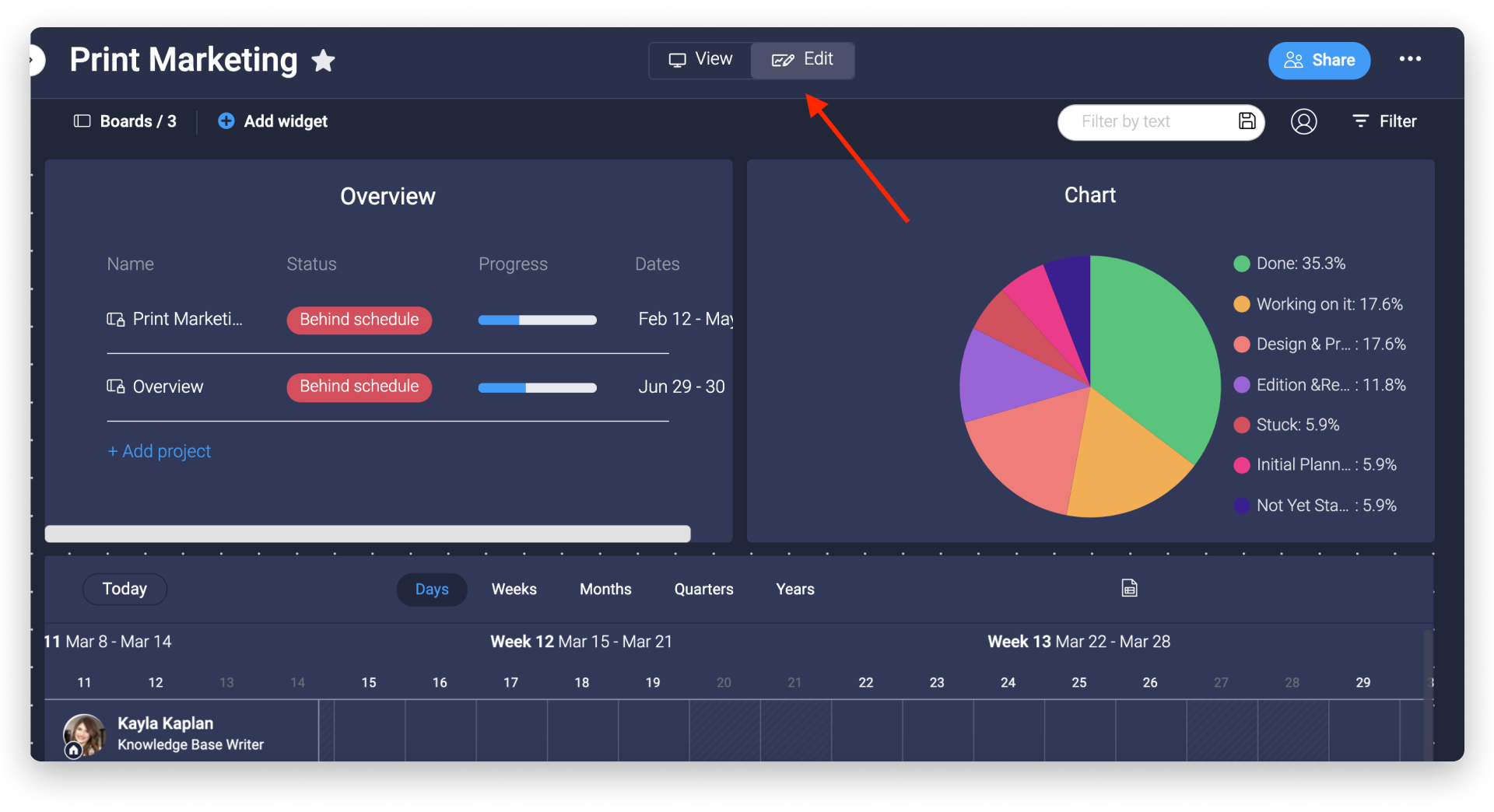
Após terminar, volte para "visualização".
Filtrar meu painel
Você pode filtrar as informações vistas no seu painel clicando no ícone de funil "filtro" no canto superior direito do painel. Na janela pop-up, você pode escolher qual quadro deseja filtrar na lista suspensa de quadros conectados, conforme mostrado abaixo.
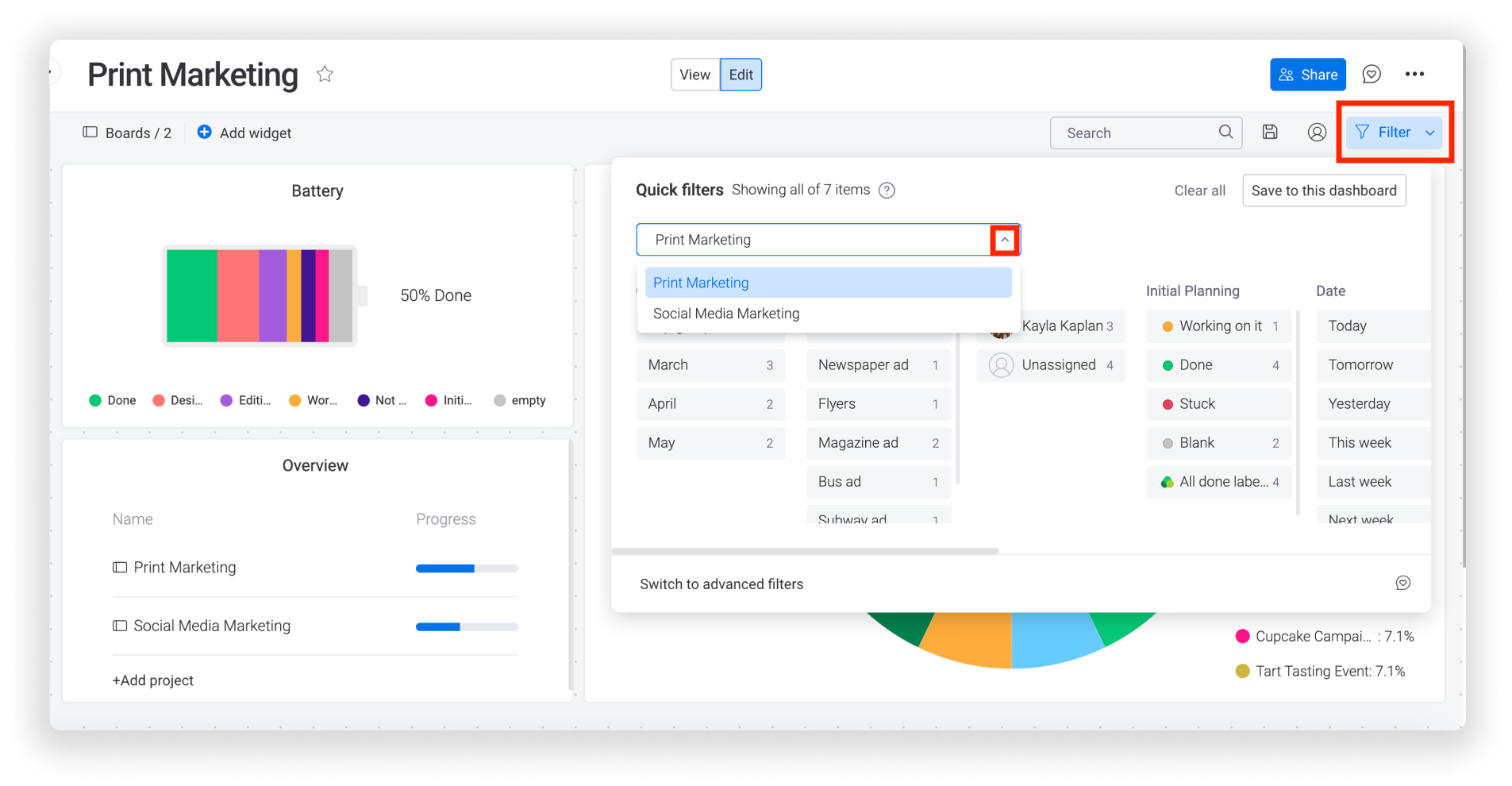
Você pode escolher entre dois tipos diferentes de filtros de painel! Filtros rápidos permitem que você filtre por quadro, grupo ou qualquer uma das colunas nos seus quadros! Filtros avançados permitem filtrar seu painel de acordo com condições específicas que você pode personalizar! Adicione quantos você quiser e eles funcionarão simultaneamente! 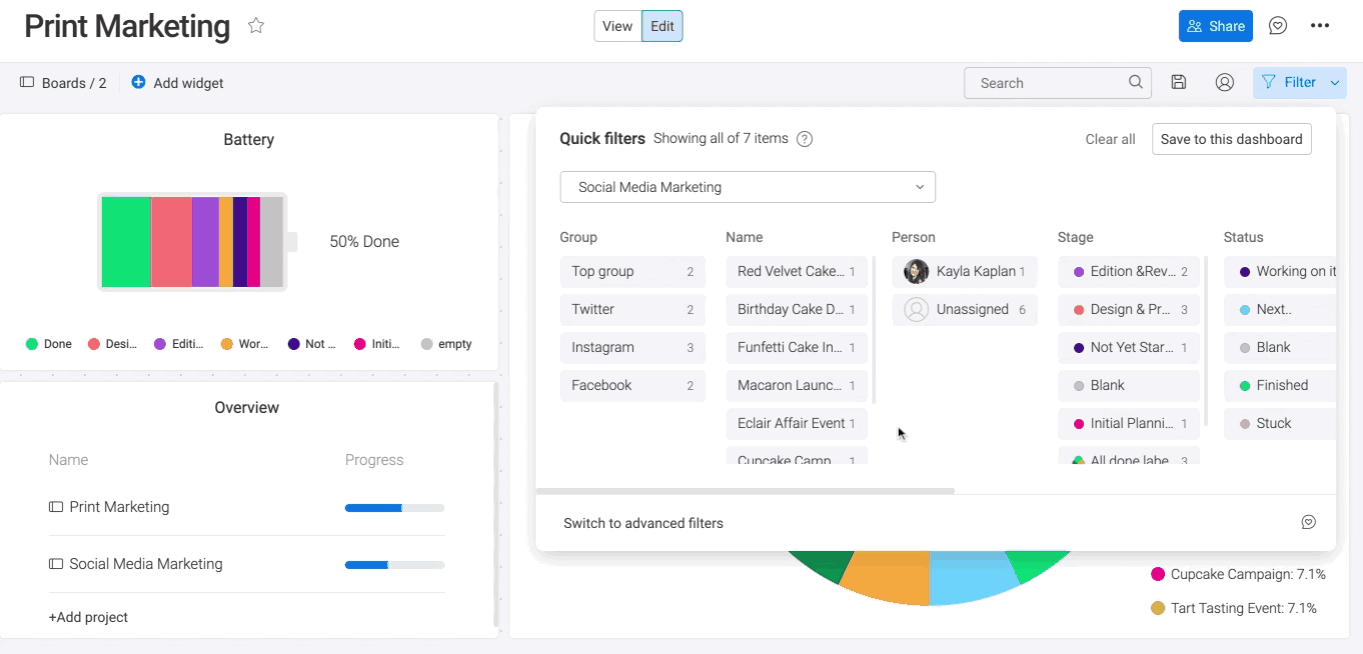
Para remover os filtros que você aplicou, basta clicar em "limpar tudo". Se quiser visualizar este filtro sempre que abrir o painel, clique em "salvar neste painel".
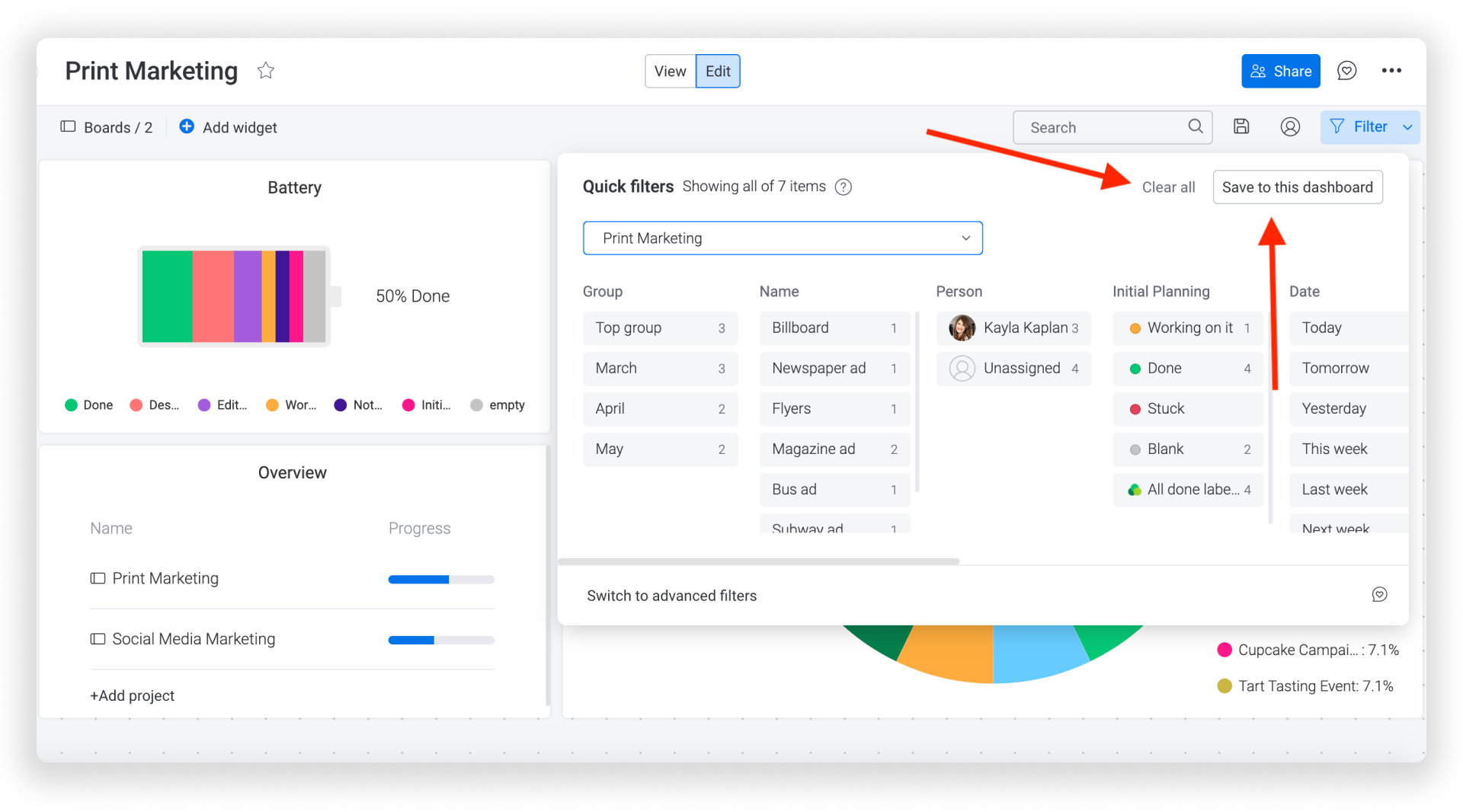
Para saber mais sobre nossos incríveis filtros, não deixe de conferir este artigo, que inclui todos os detalhes!
Modo TV e tela cheia
Apresente seus painéis de um jeito mais estiloso com o modo TV. Sem painel esquerdo, botões ou ícones. Essa configuração é ótima se você quer exibir seu painel na TV ou em uma tela maior. Clique no menu de três pontos localizado no canto superior direito do seu painel e selecione "Modo TV":
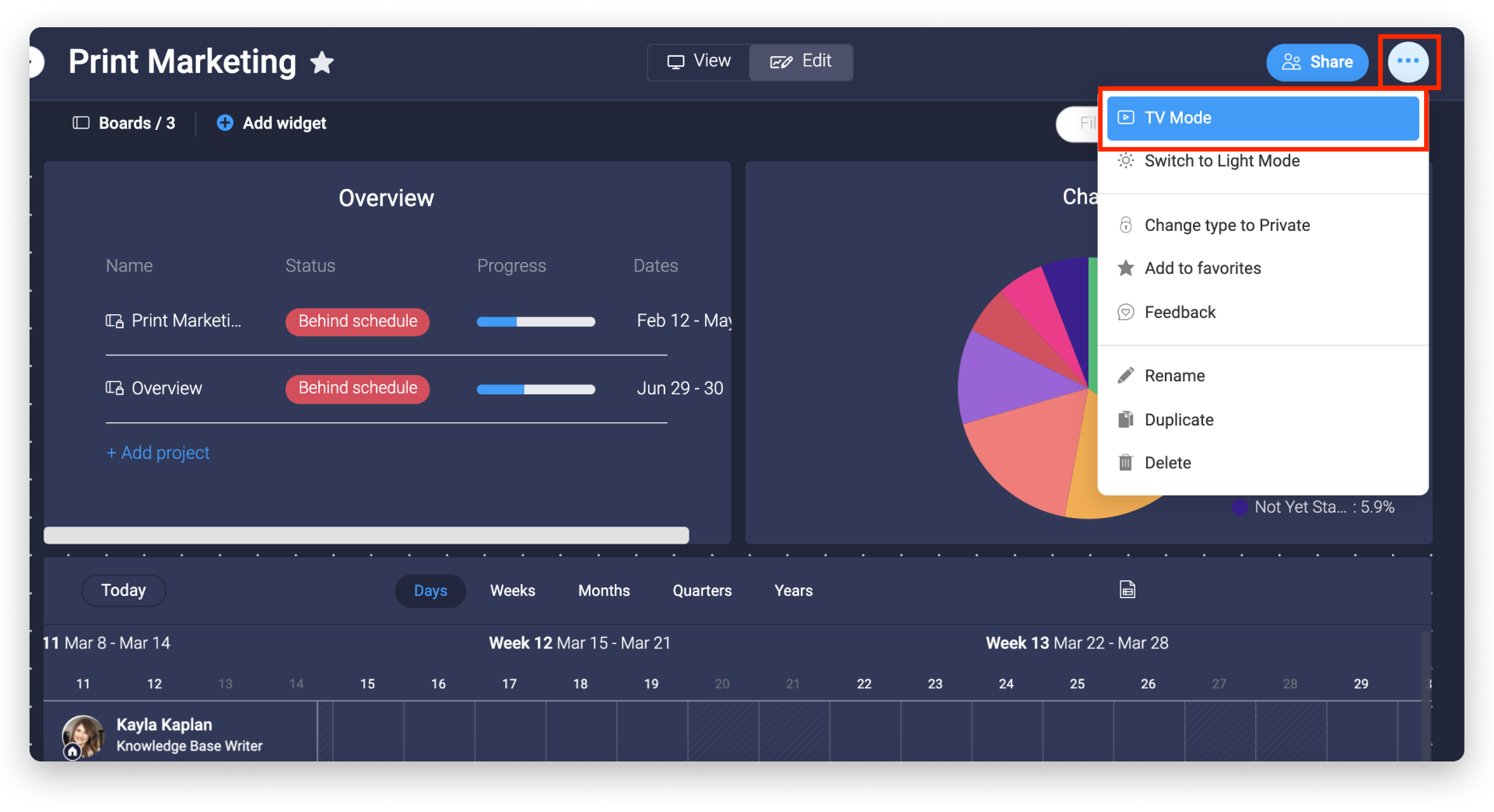
Para visualizar qualquer widget no modo tela cheia no seu painel, clique no menu de três pontos no canto superior direito do widget e clique em “tela cheia”:
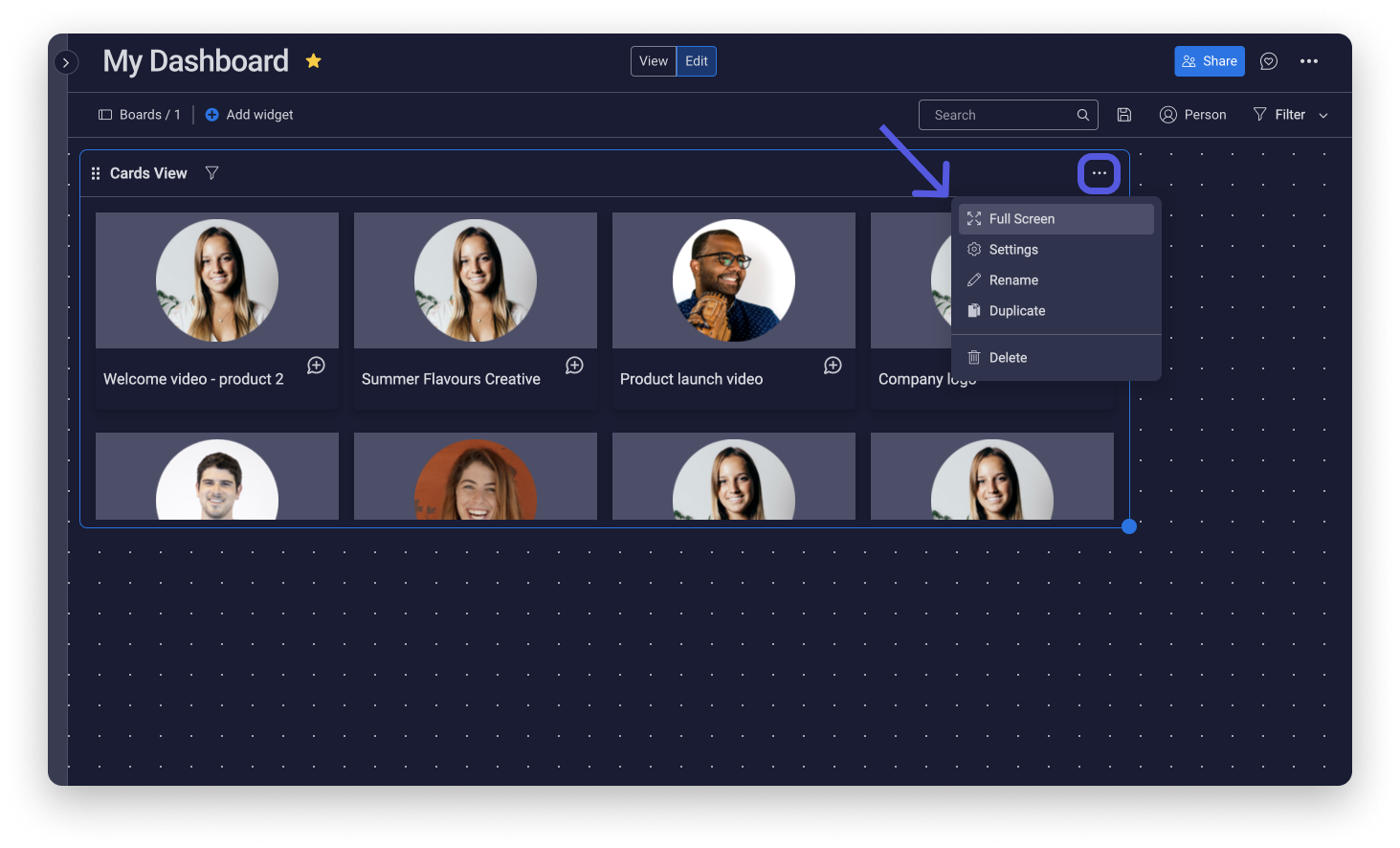
Modo escuro
Adoramos nossos painéis no modo escuro! Eles ficam bonitos e as cores se destacam! Embora não seja possível ativar o modo escuro apenas para seus painéis, você pode seguir as duas etapas rápidas deste artigo para conferir o modo escuro em toda a sua conta, inclusive nos quadros e nas visualizações! Você vai adorar tanto quanto nós!
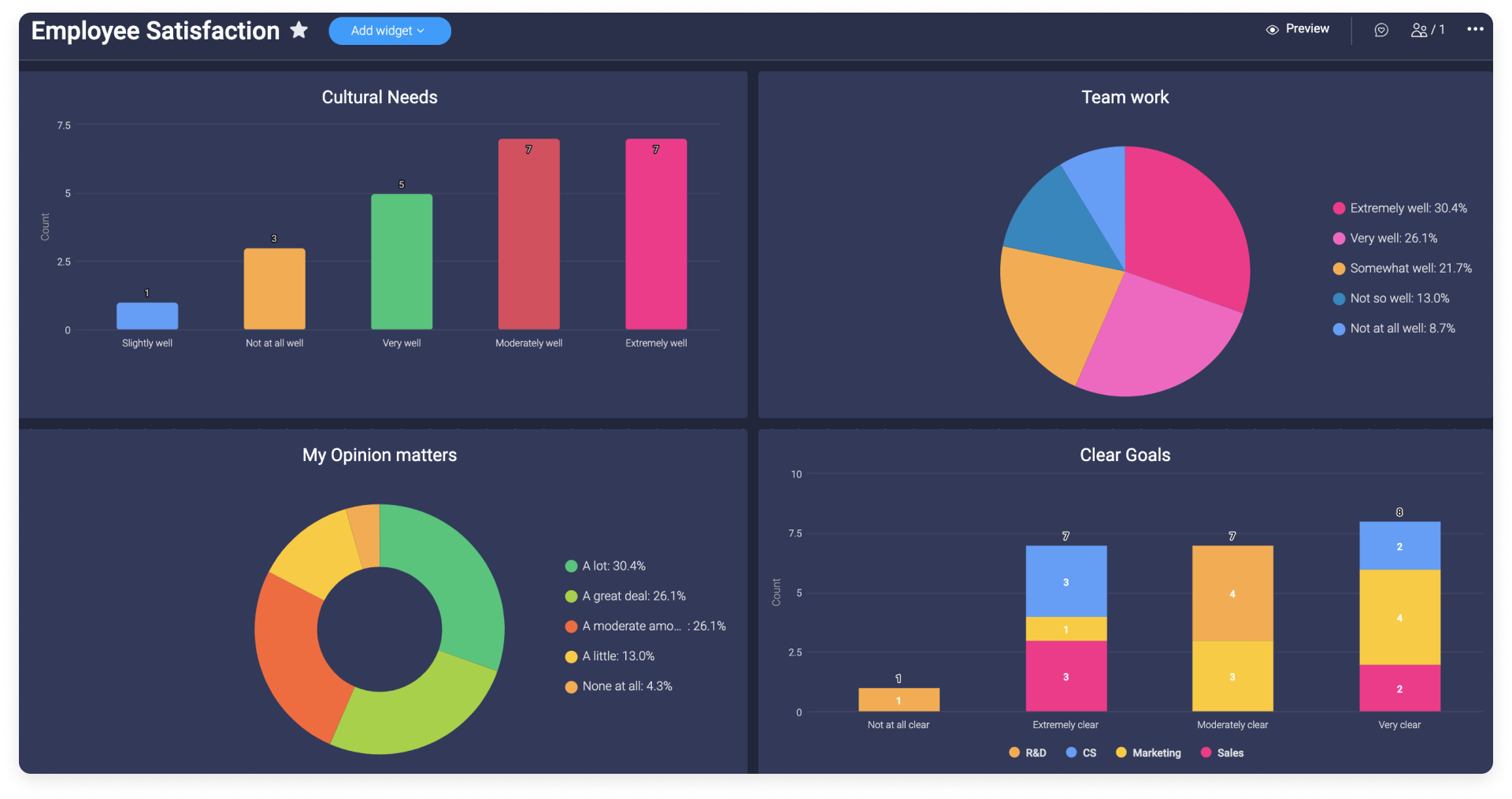
Agora que abordamos todos os princípios básicos, vamos analisar os diferentes widgets disponíveis.
Agendar notificações de e-mail
Agende seu painel para que ele seja enviado periodicamente como e-mail! Clique no ícone "compartilhar" no lado direito superior do painel e clique em "agendar notificação por e-mail".
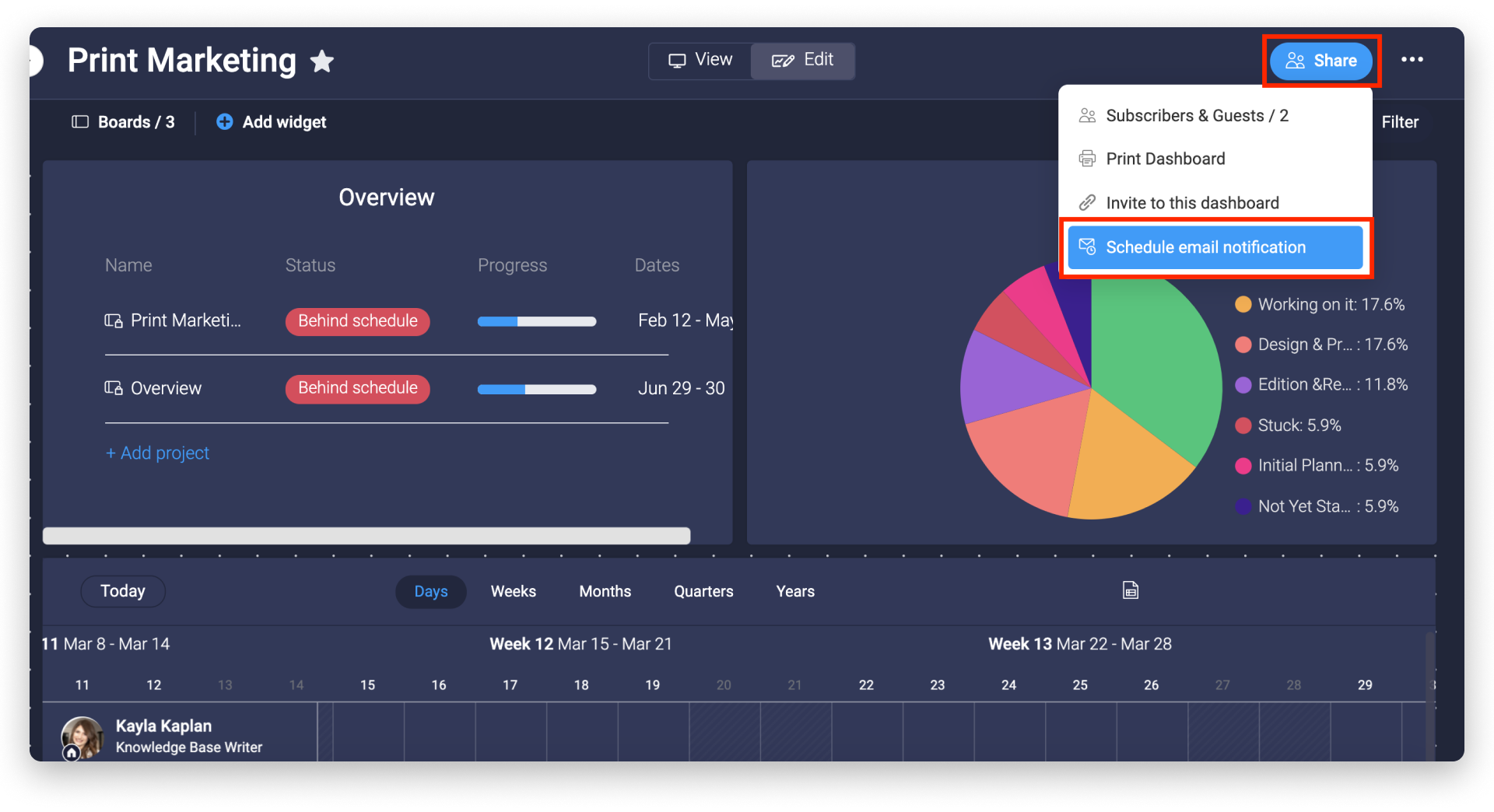
Você pode escolher enviar notificações de e-mail para todos os inscritos no painel ou selecionar manualmente os membros da equipe. Defina se deseja enviar e-mails de forma diária, semanal ou mensal e escolha o dia e a hora exatos! Ao terminar, clique em "agendar e-mail".
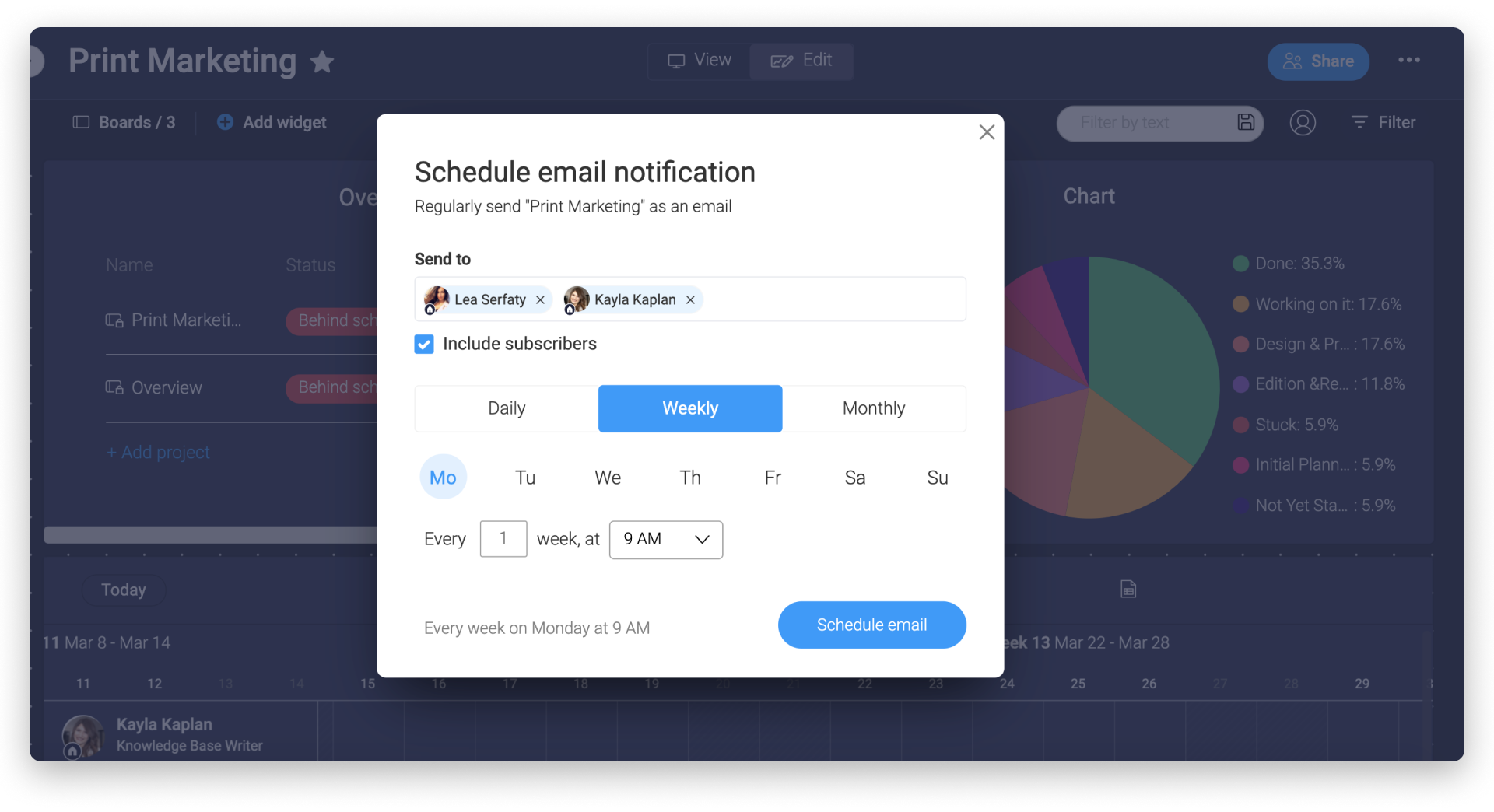
Quando o horário chegar, todos os membros da equipe selecionados receberão um e-mail mais ou menos assim:
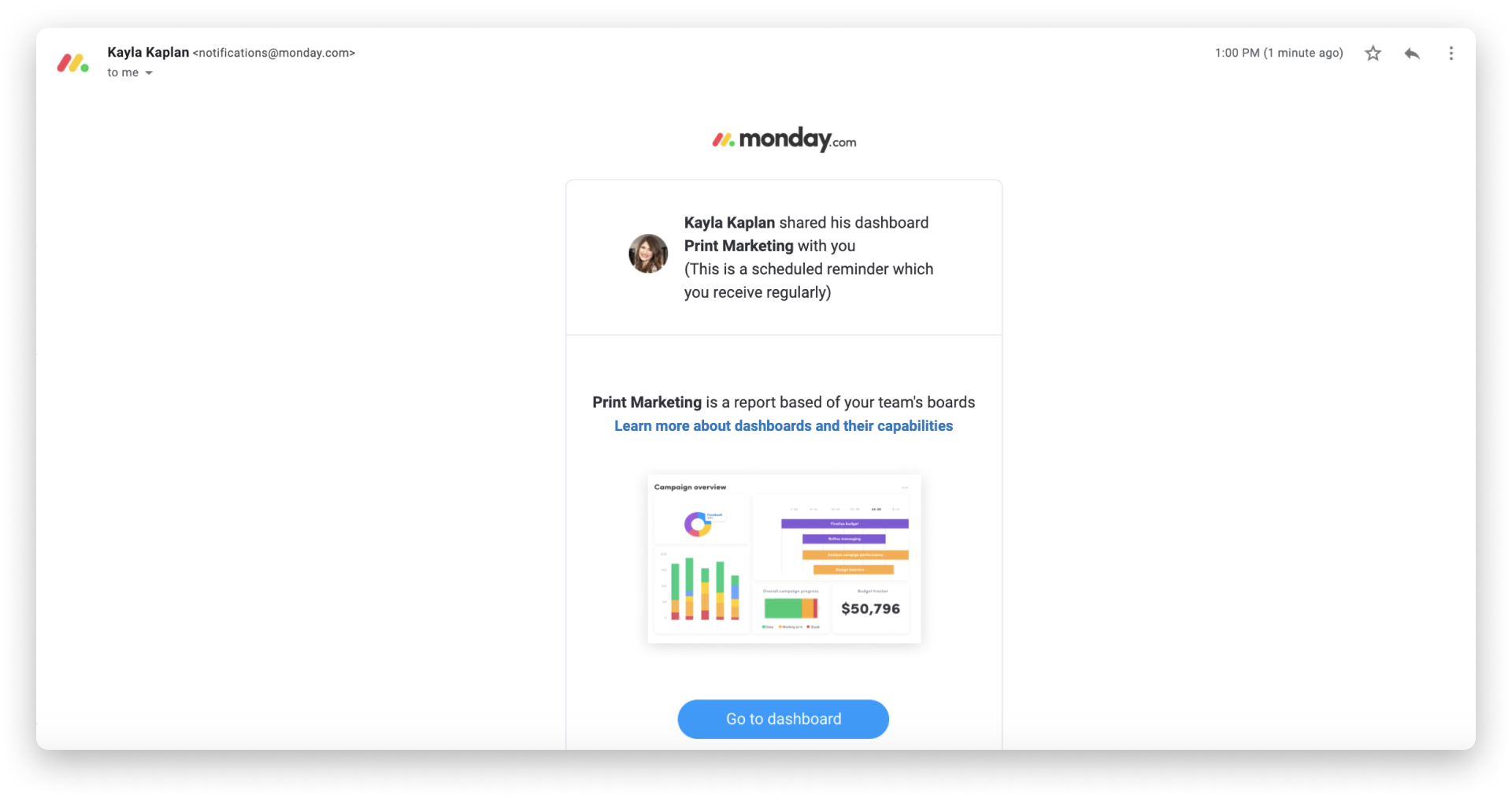
Carga de trabalho
O widget de carga de trabalho é uma ótima forma de ver em um só lugar como o trabalho da equipe está dividido e a linha do tempo futura para todas as tarefas. Com esse widget, agora você pode obter essas percepções a partir de vários quadros para garantir que sua equipe esteja preparada para o sucesso. Ele é essencial para aprimorar seu fluxo de trabalho!
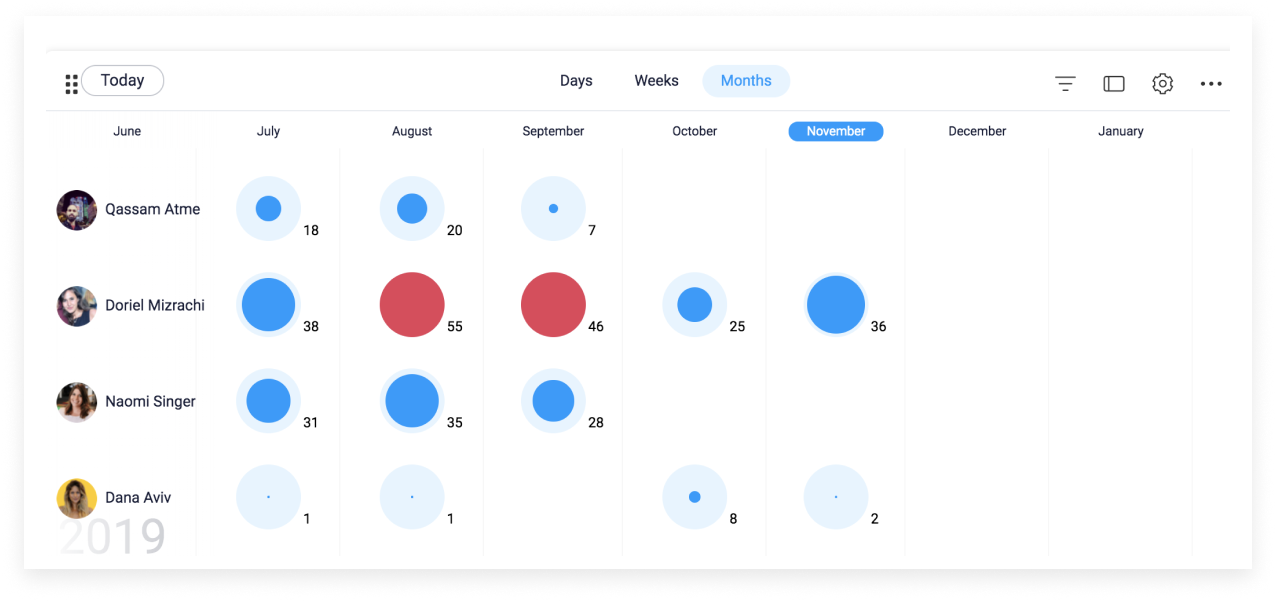
Gráfico
A visualização de gráfico é uma ótima maneira de ver a parte analítica do seu fluxo de trabalho. Com nosso widget Gráfico, agora você pode coletar informações de vários quadros e juntar todas elas em um único gráfico! Este widget é absolutamente essencial para aprimorar seu fluxo de trabalho! Consulte este artigo para saber mais. 📊
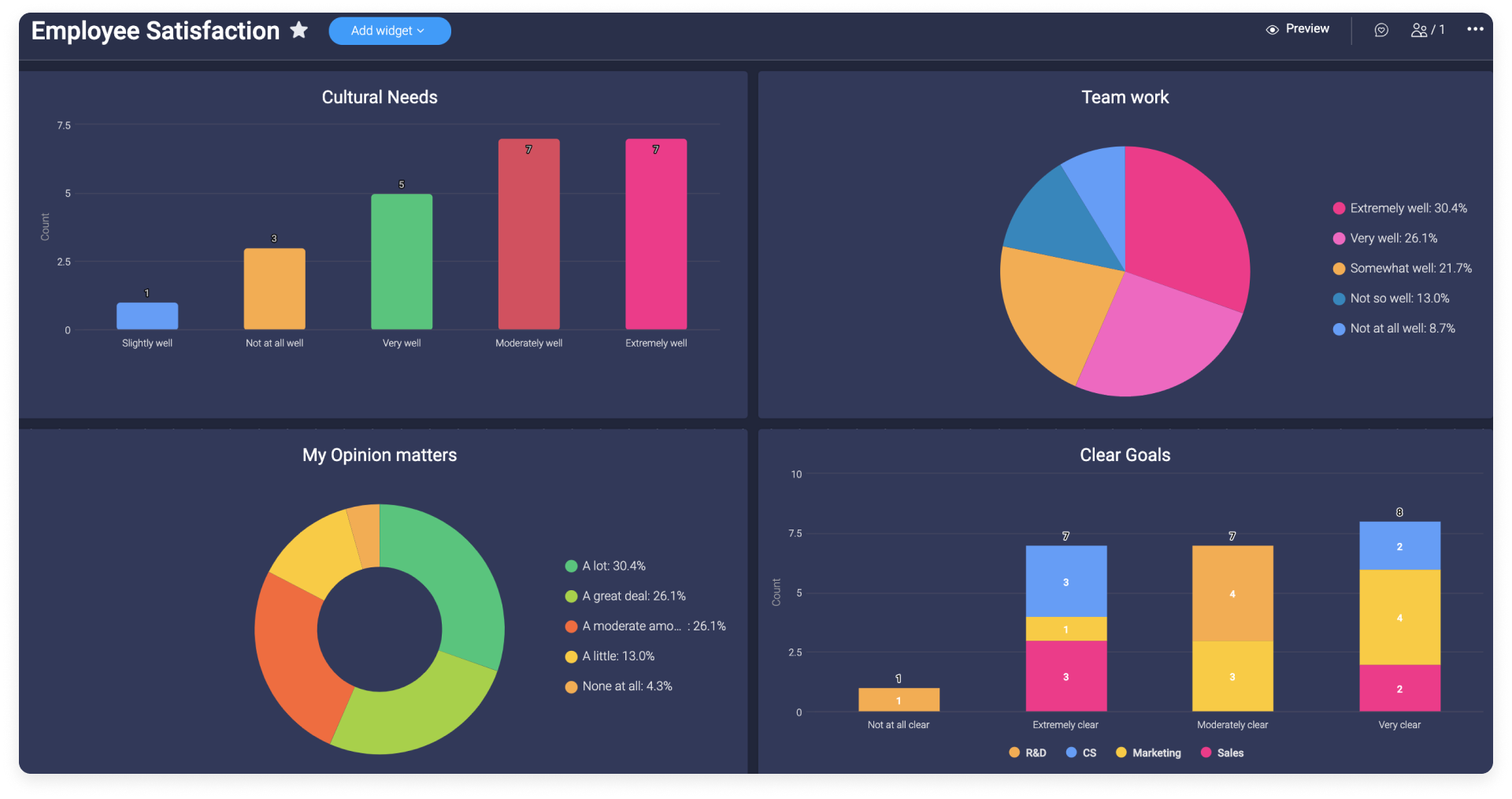
Linha do tempo
O widget de timeline permite puxar as linhas do tempo de vários quadros e reuni-las em uma só visualização! Este widget é absolutamente essencial para aprimorar seu fluxo de trabalho! Consulte este artigo para entender como ele funciona.
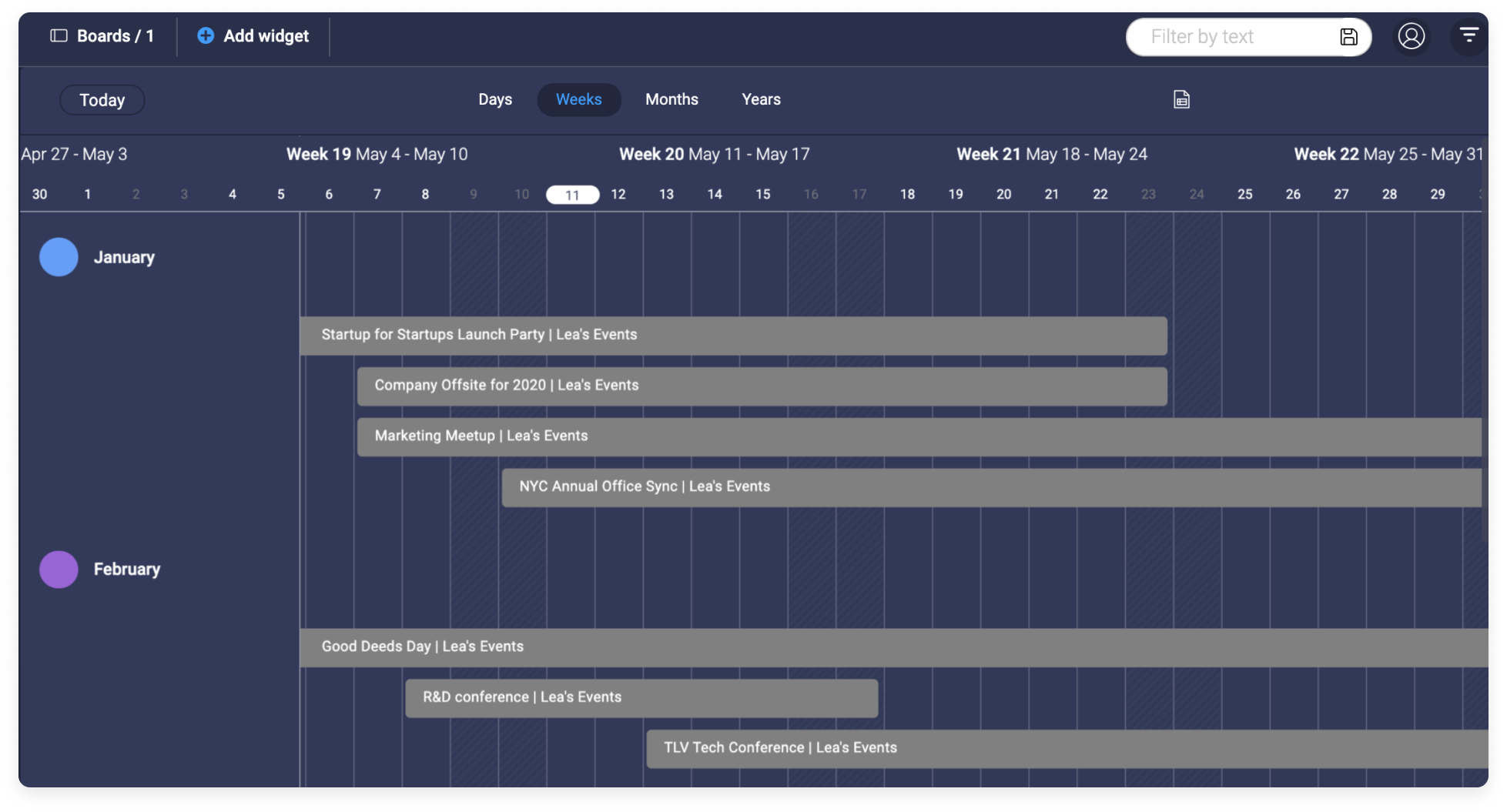
Gantt
O widget Gantt gera um gráfico de Gantt que combina os pipelines de todos os seus projetos em uma visualização compacta. Do lado esquerdo, você pode visualizar todos os seus elementos e respectivas datas, e, à direita, você pode ver a representação visual de cada um dos seus elementos na forma de barras de elemento, com linhas de dependência conectadas! Confira nosso widget aqui e melhore seu gerenciamento de projeto!
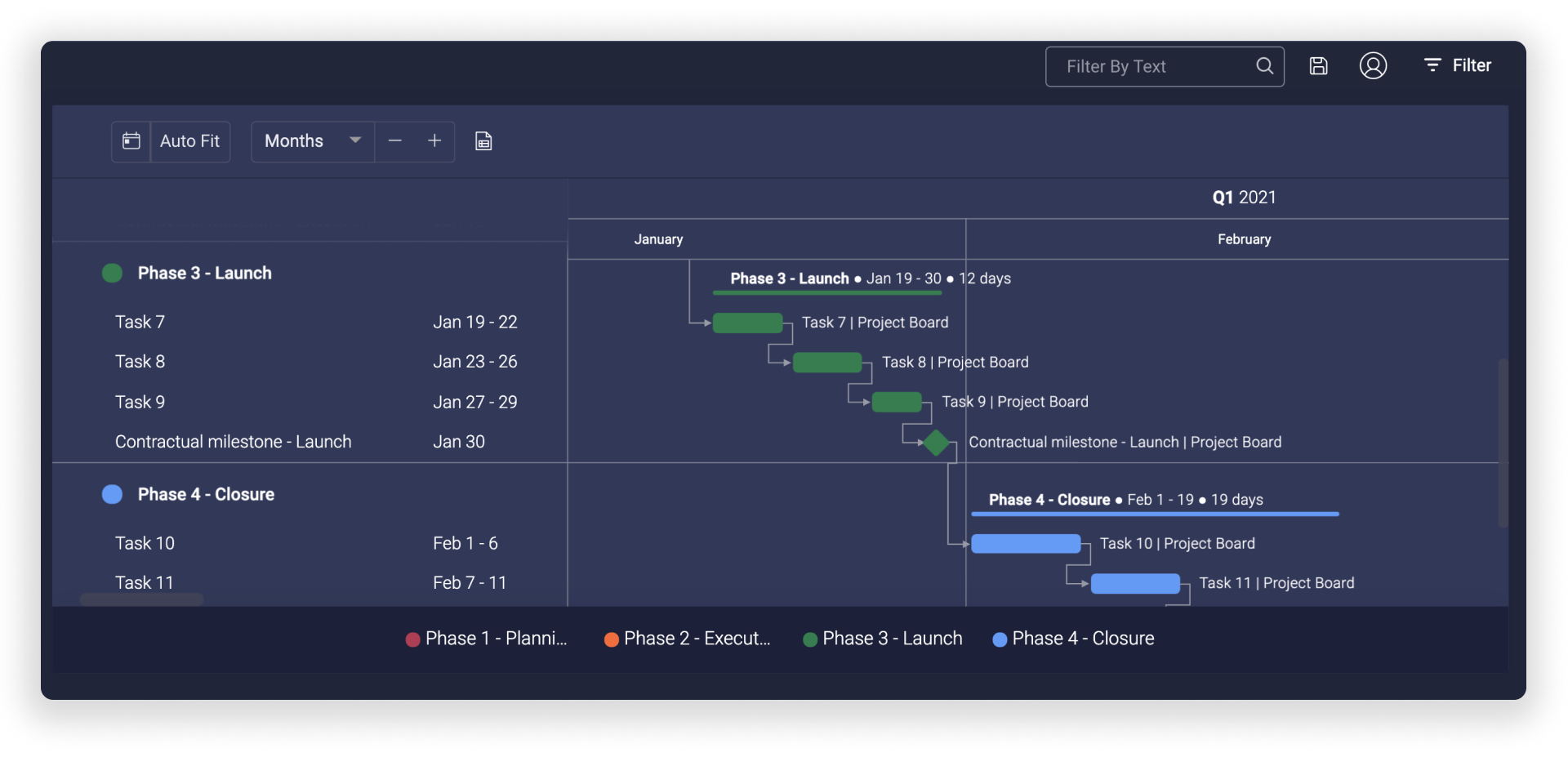
Calendário
Com o nosso widget de calendário, você pode obter informações de vários quadros e reuni-las em uma só visualização de calendário! Isso permitirá ter uma imagem de alto nível, em um só lugar, do que está acontecendo em vários quadros.
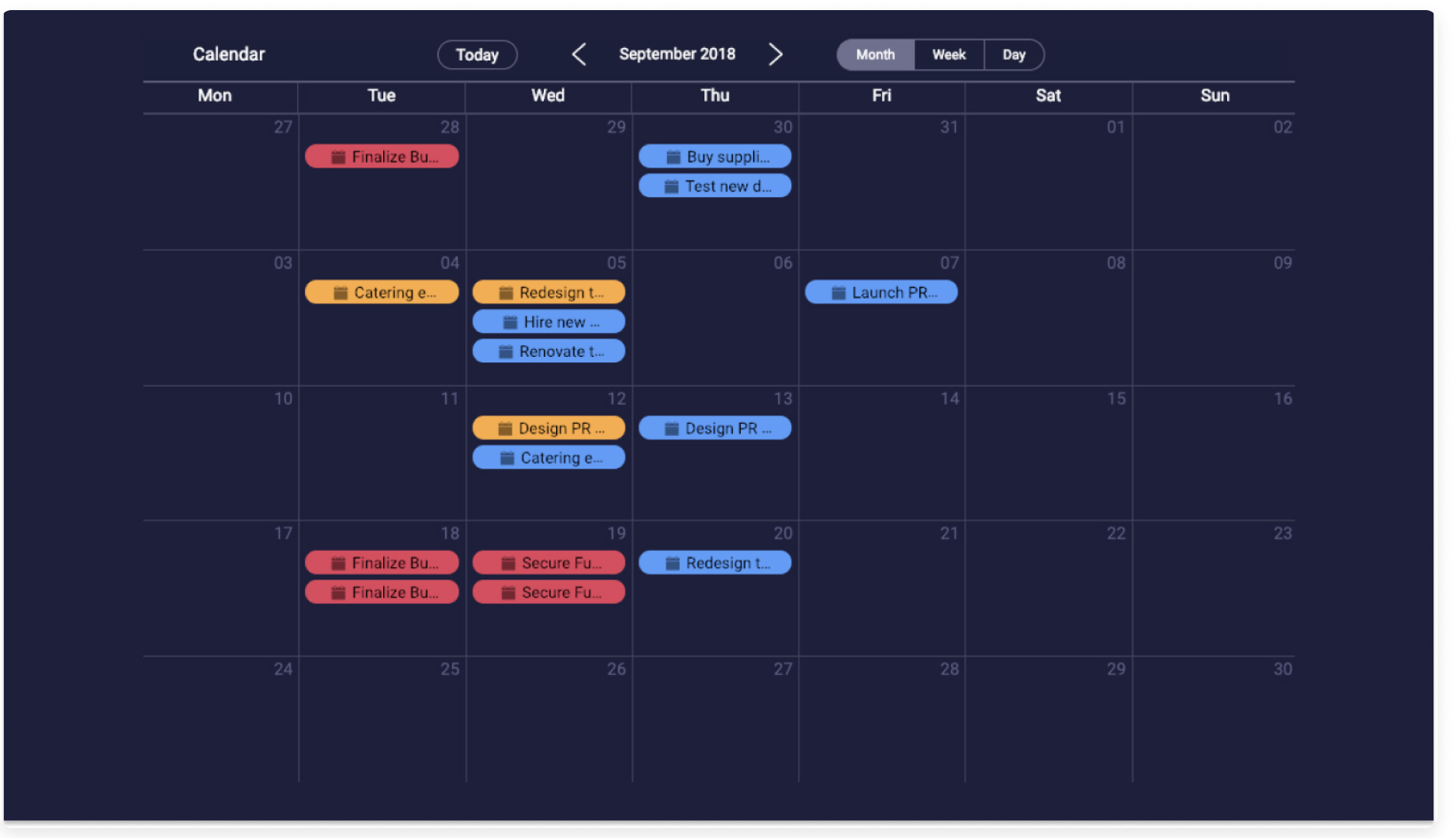
Bateria
O widget Bateria possibilita a você monitorar o progresso de todos os quadros em um só lugar. Também é possível combinar o progresso de vários quadros em um único ícone de bateria. É um recurso incrível para monitorar o progresso de todos os projetos com uma olhada rápida. Consulte este artigo para saber mais.

Números
O widget de Números pode exibir qualquer coluna numérica que você tiver no seu quadro. Este widget é ótimo para ter um senso geral do número total de projetos, para monitorar os custos totais ou o número de múltiplos quadros em um único lugar! Consulte este artigo para saber mais.
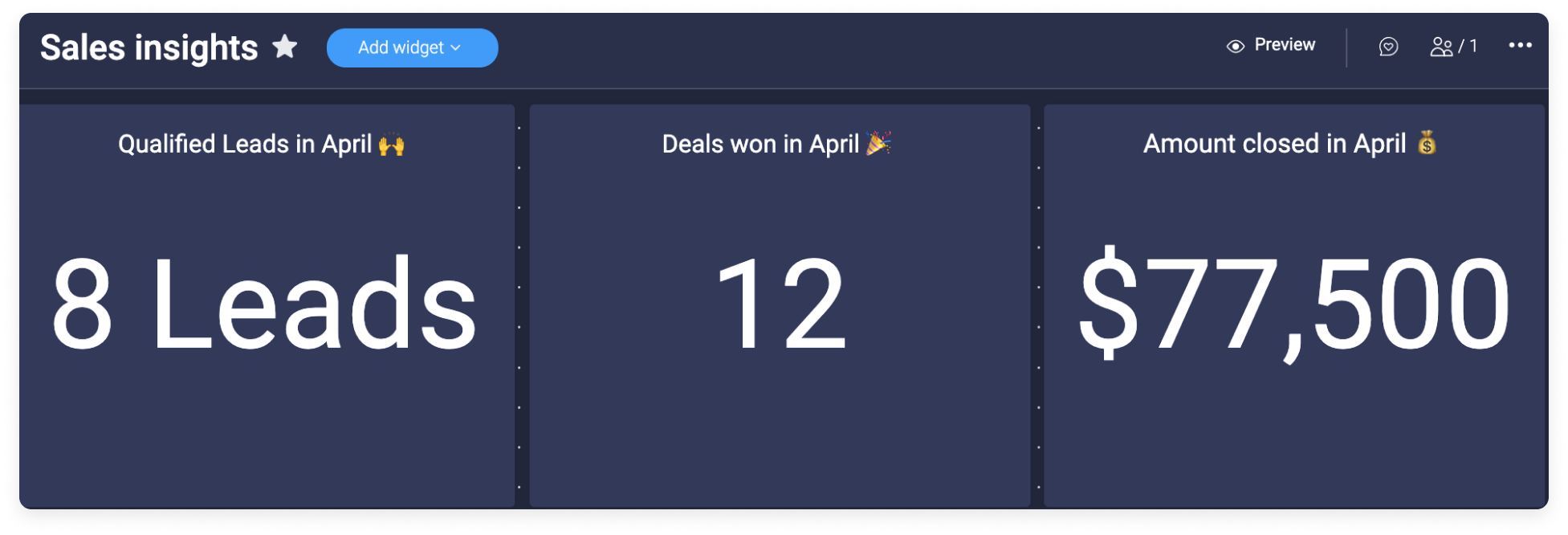
Tabela
O widget de tabela permite exibir múltiplos quadros em uma única visualização. Além disso, você pode selecionar qual grupo específico de cada quadro deseja ver. É ótimo obter a visão geral de um tópico específico a partir de diferentes quadros, para monitorar o progresso dos projetos e ver o panorama geral como equipe! Leia mais aqui.
Contagem regressiva
Ninguém quer perder um evento importante, como finalizar um projeto, lançar uma nova campanha de marketing ou o aniversário do seu chefe. Saber quanto tempo falta para seu objetivo ou evento é motivação pura para concluí-lo mais rápido e ter um senso de urgência. Exiba a contagem regressiva de qualquer evento ou projeto com nosso widget Contagem regressiva. Confira como funciona aqui.
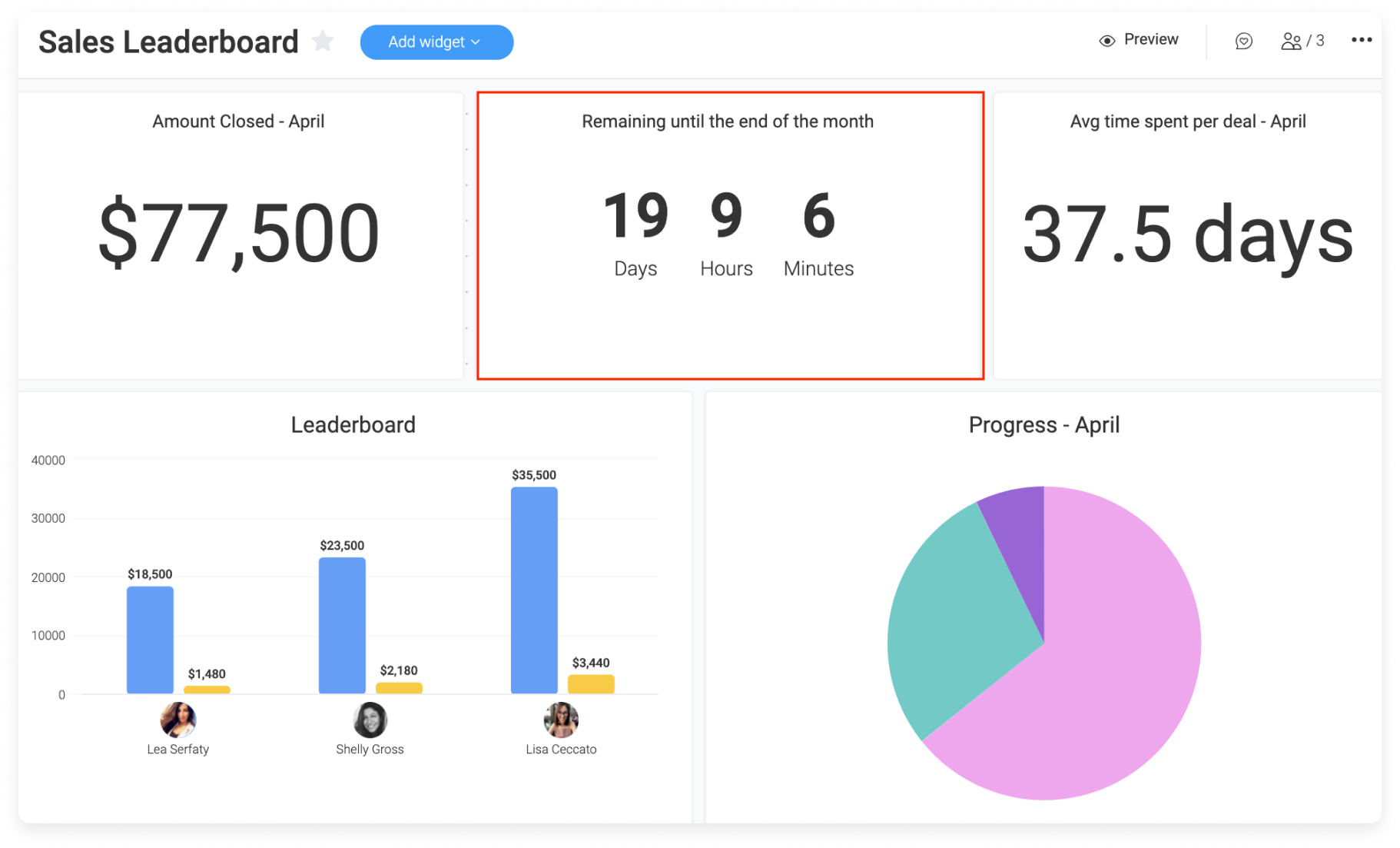
Playlist
Nietzsche disse uma vez: “sem música, a vida seria um erro”. Para nós, isso é verdade. E é por isso que criamos o widget de playlist! Curta as suas músicas favoritas diretamente no seu painel 🎶
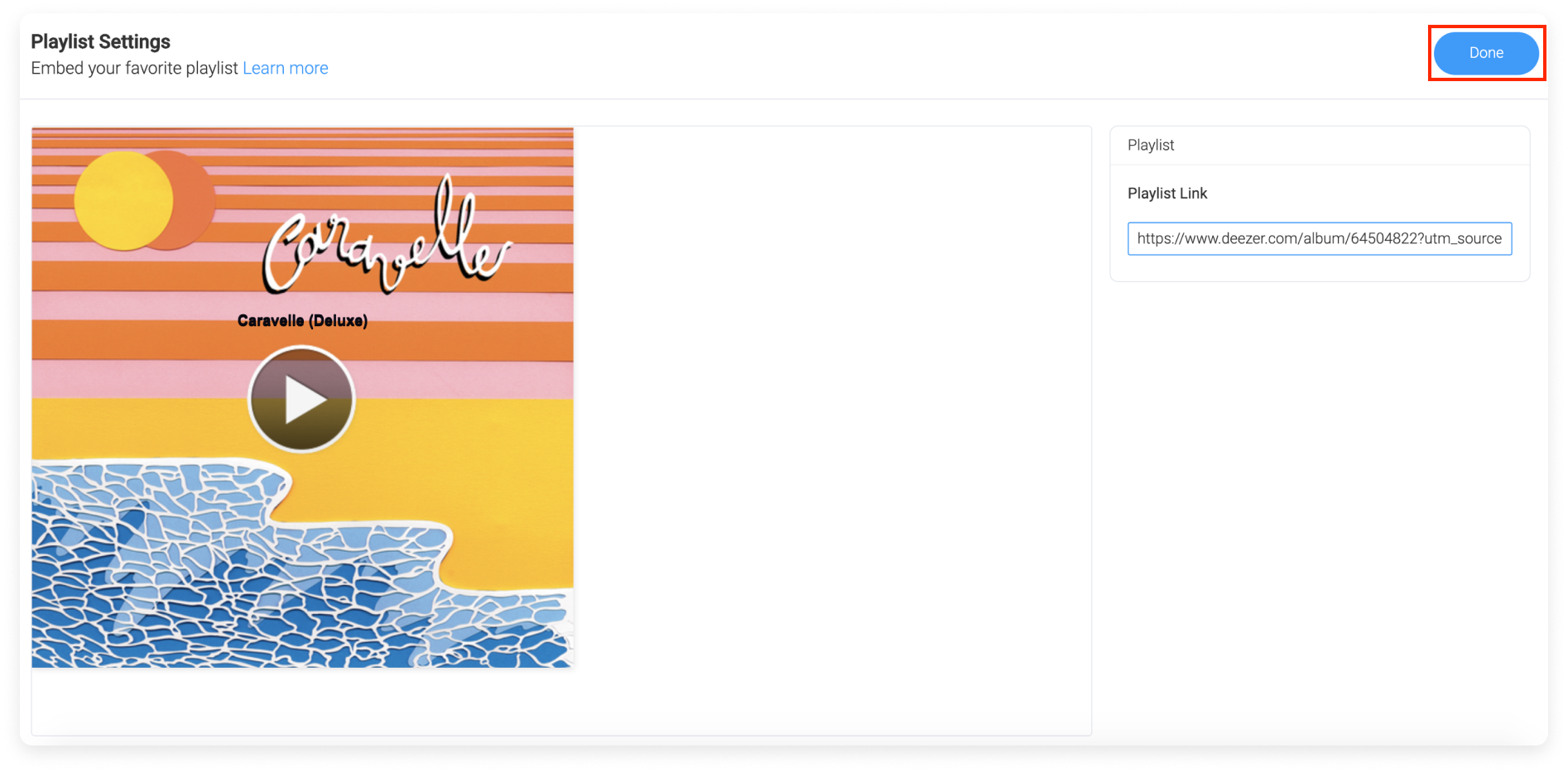
YouTube
Exiba qualquer vídeo do YouTube no seu painel com o widget YouTube! Você pode usar este widget para sua dose diária de entretenimento, para ver rapidamente um vídeo de instruções ou manter qualquer outro vídeo que você precisa ao alcance de suas mãos. Leia este artigo para descobrir como funciona. 🎬
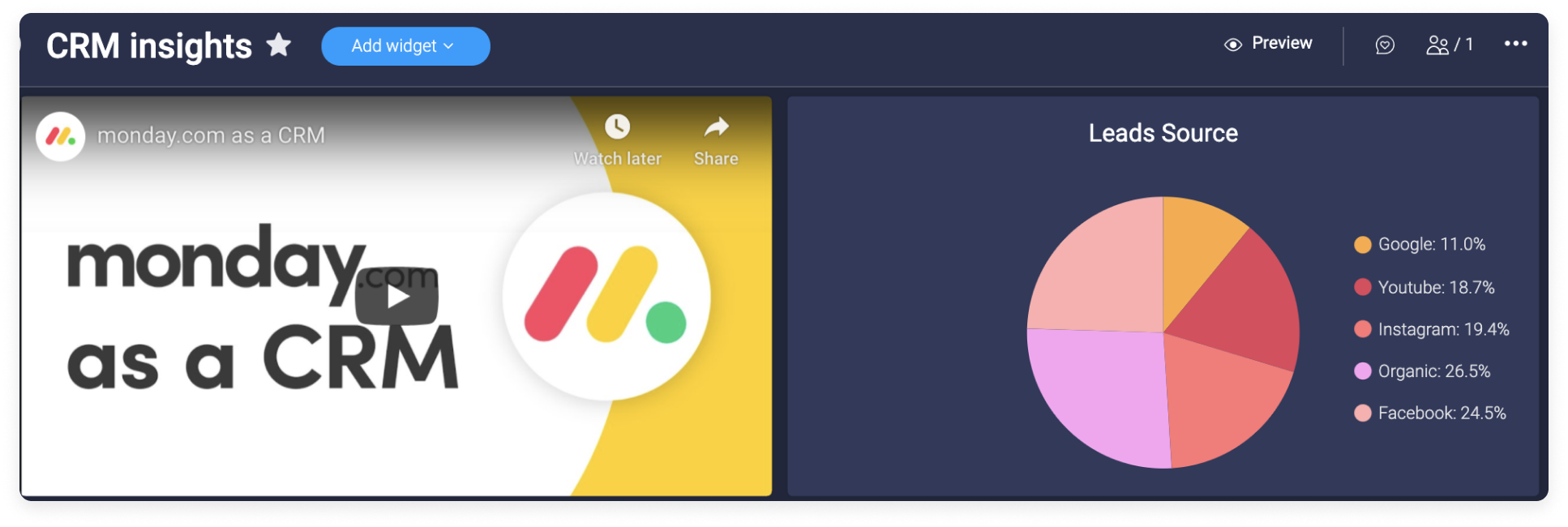
Fui mencionado
Nunca mais perca uma atualização na qual você foi mencionado! Visualize com clareza todas as atualizações nas quais você foi mencionado através do widget "Eu fui mencionado". Você pode até mesmo personalizá-lo para visualizar somente os tipos de menções desejados, dentro de um período à sua escolha! Clique aqui para saber mais.
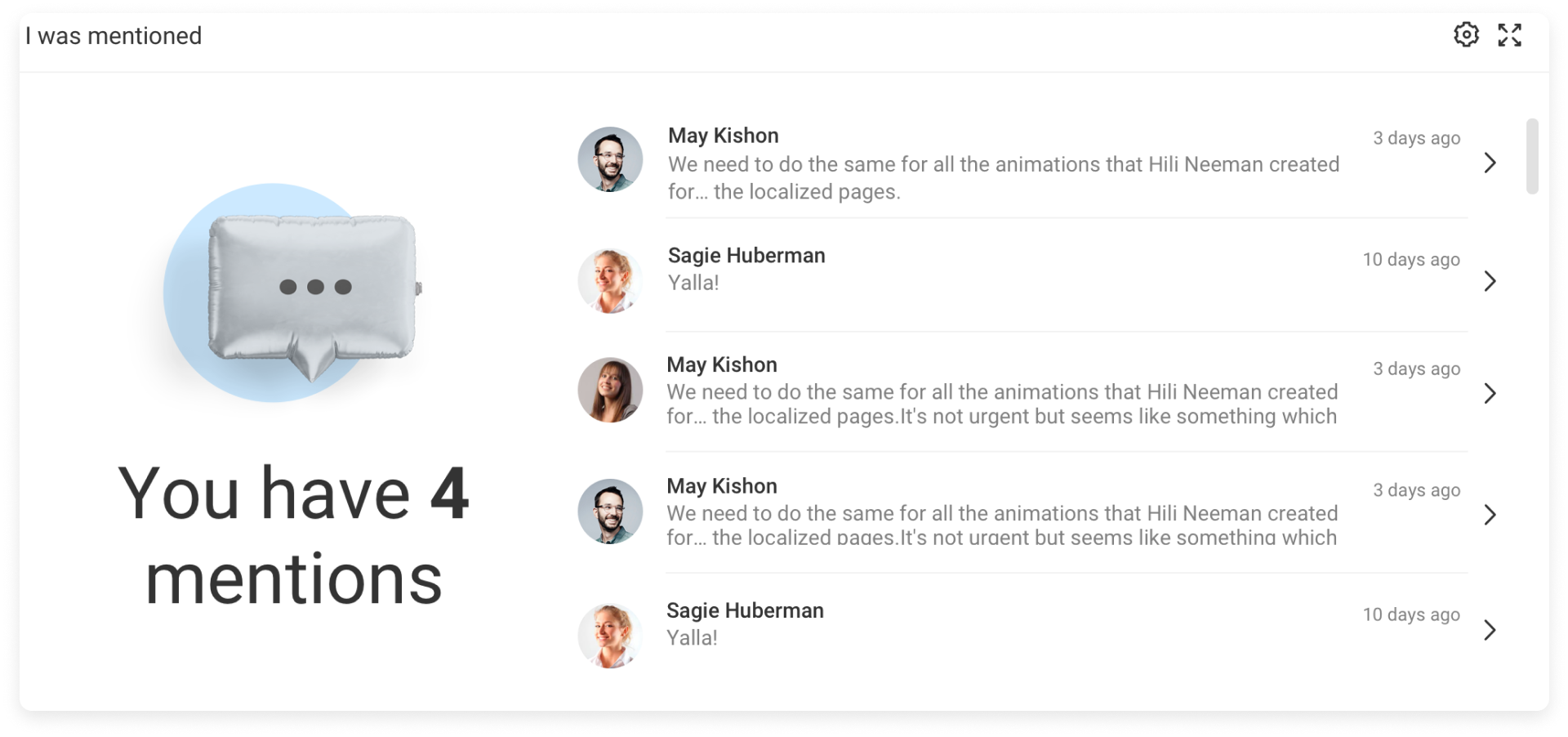
Frase do dia
Aumente sua motivação com o widget Frase do dia! Fácil e divertido de usar, este widget exibe uma nova frase a cada dia. Consulte este artigo para saber mais.
Texto
Precisa adicionar uma mensagem rápida, algumas palavras de incentivo, um título, algumas instruções ou lembretes no seu painel? O widget de texto é a forma ideal de adicionar texto livre a qualquer painel!
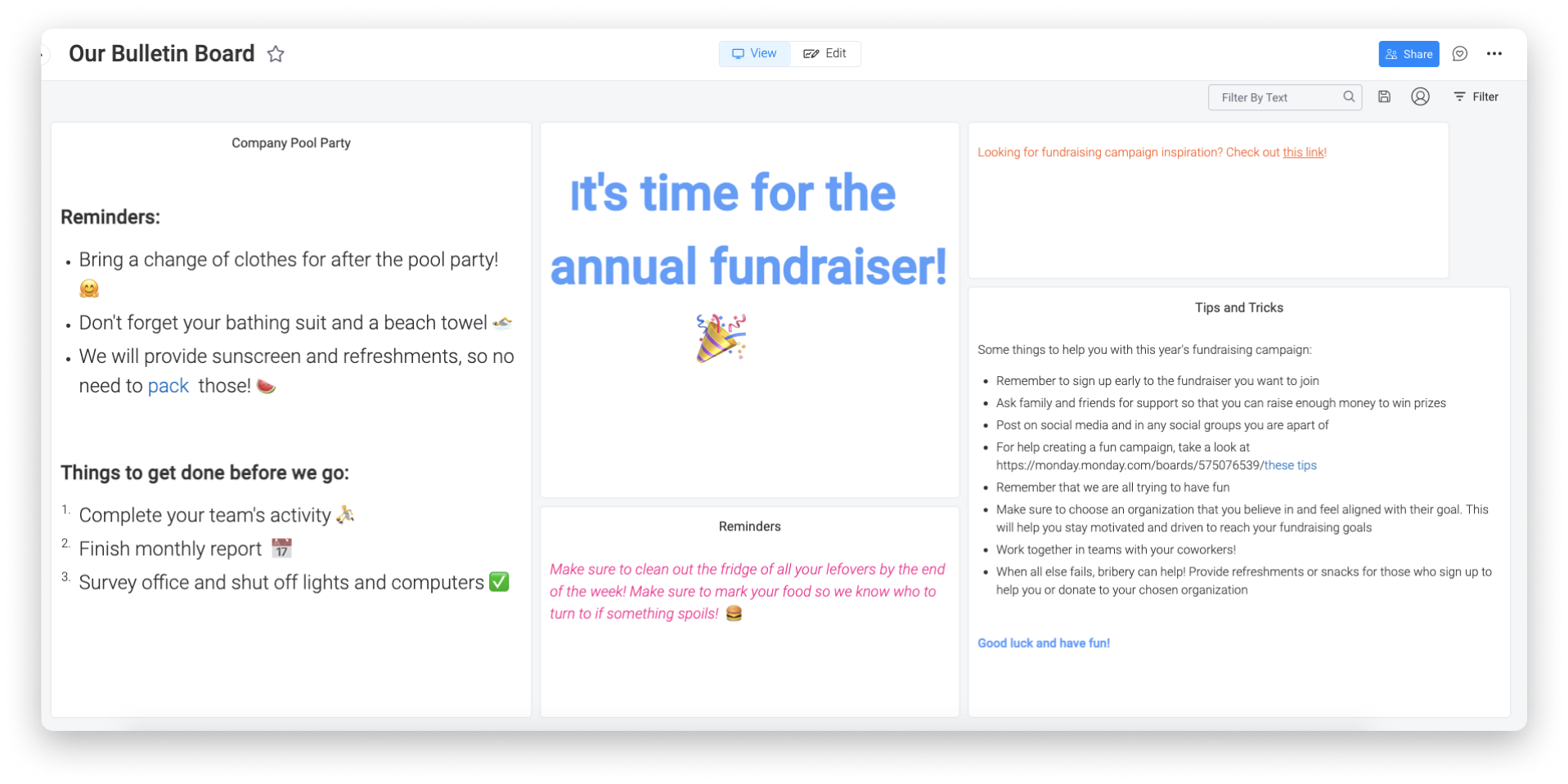
Incorporar o que quiser
Adicione tudo o que quiser ao seu painel com nosso widget "Incorpore o que você quiser"! Consulte este artigo para saber mais.
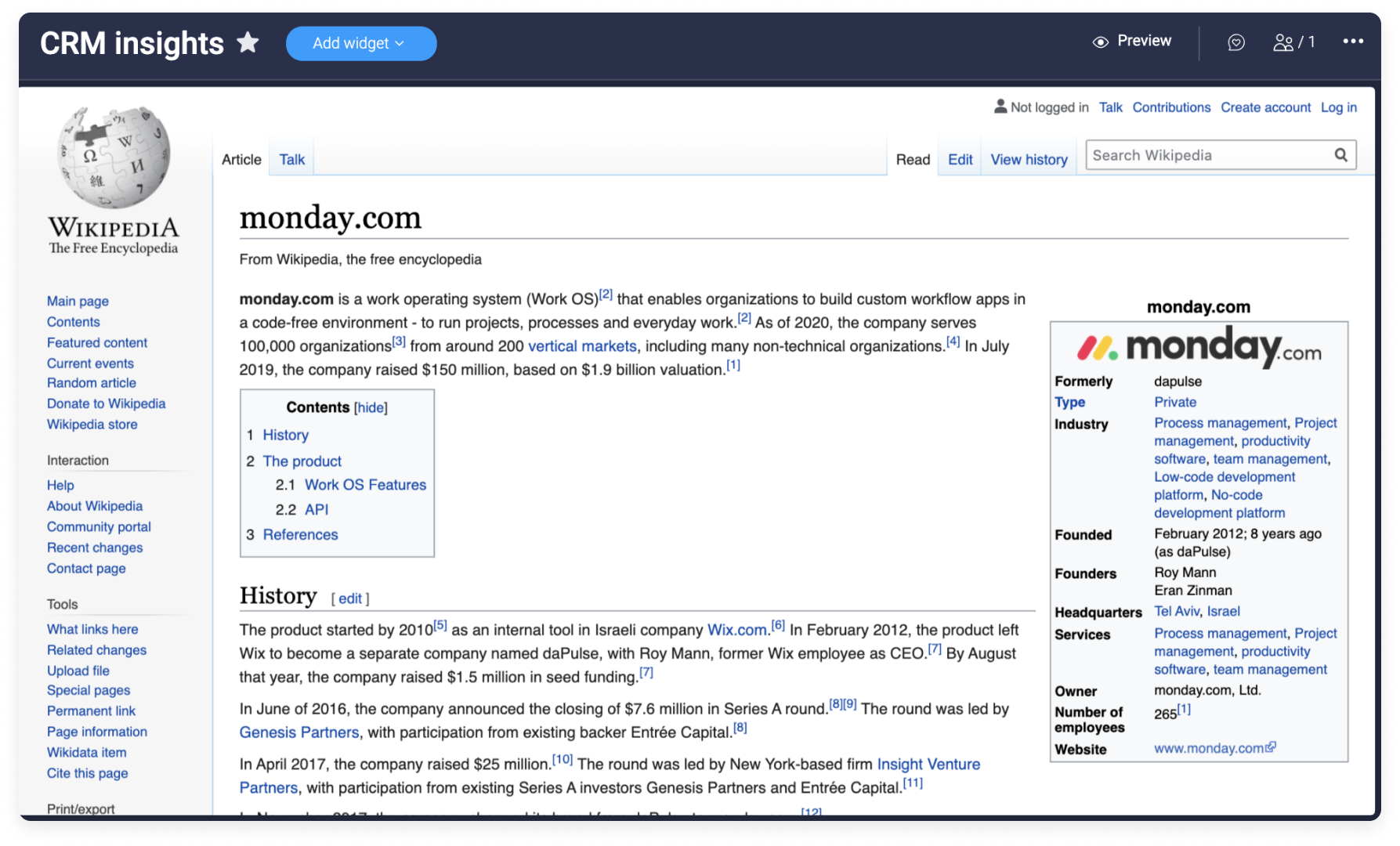
Atualizações dos quadros
Veja uma transmissão ao vivo dos seus quadros favoritos! Deseja estar por dentro dos quadros? Escolha quais e veja todas as comunicações deles serem exibidas em uma transmissão ao vivo no seu painel com o widget Atualizações dos quadros.
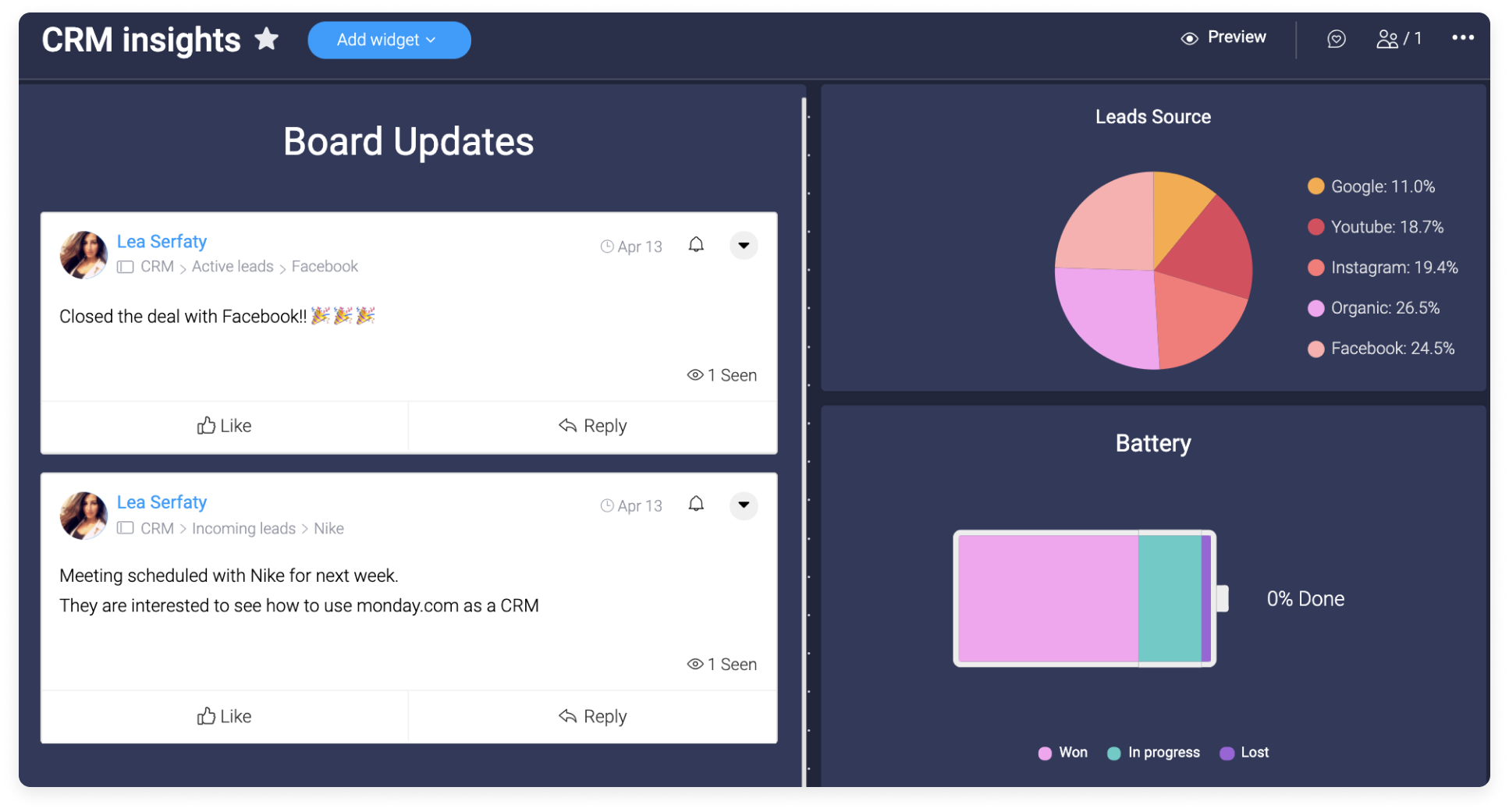
Controle de tempo
Precisa ver quanto tempo cada membro da equipe gasta em tarefas dos seus quadros? O widget de controle de tempo mostra o tempo total gasto em elementos de múltiplos quadros—tanto individualmente (para as pessoas às quais o elemento foi atribuído) quanto de toda a equipe! Excelente para gerenciar recursos, garantir que haja uma distribuição justa de trabalho e criar relatórios de horas faturáveis com facilidade. Veja como funciona aqui.
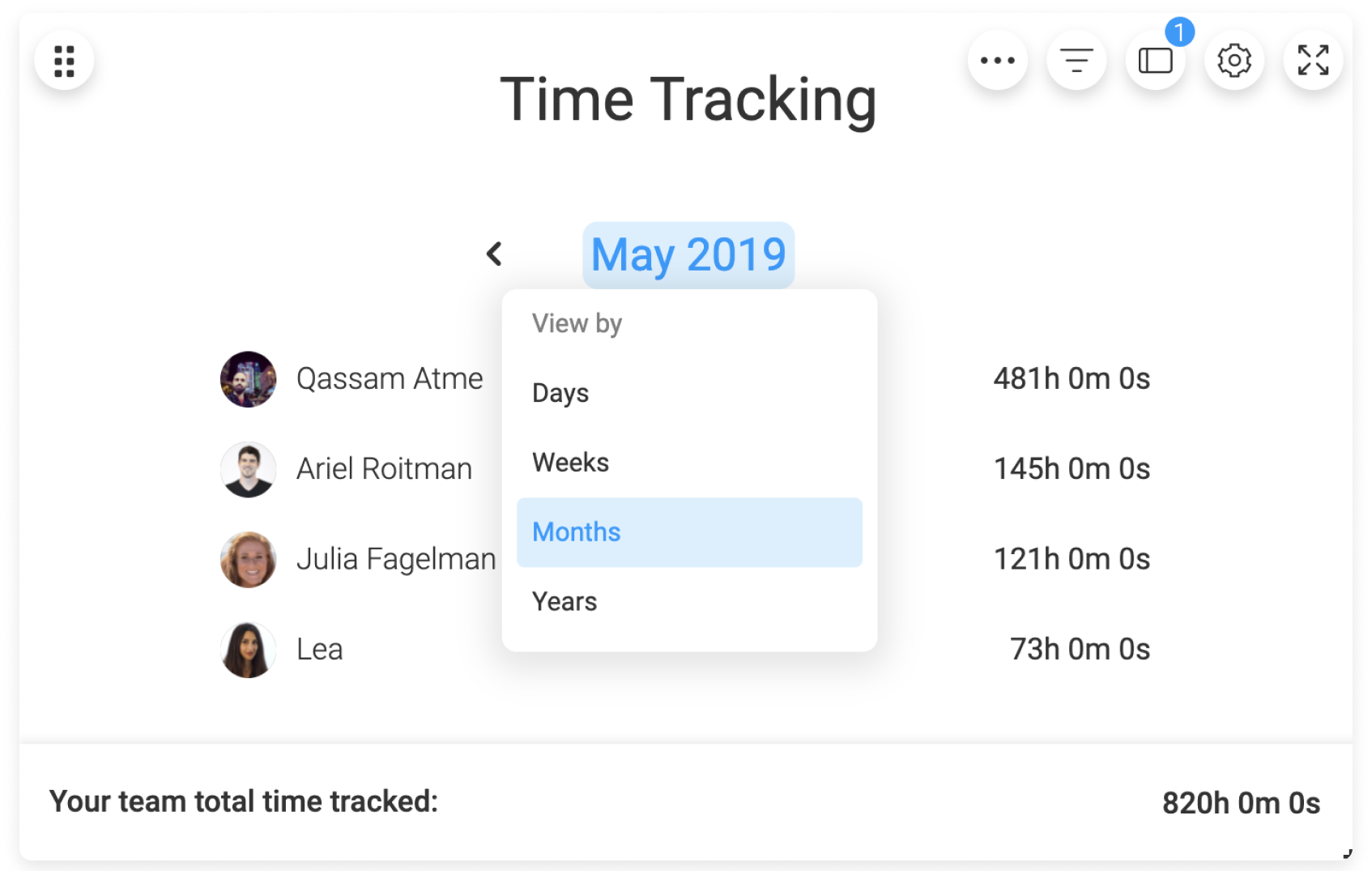
Afazeres
Agora você pode criar um widget de Lista de afazeres! É fácil adicionar tarefas à lista de afazeres e observar todas elas serem concluídas! 😁 Consulte este artigo para mais informações.
Fazenda de Lhamas
Criamos algo que você nunca soube que precisava, mas não conseguirá viver sem: agora você pode ver a distribuição de status das suas tarefas em uma fazenda de lhamas! O widget Fazenda de lhamas exibe uma lhama para cada elemento do seu quadro, e a cor da lhama corresponde ao status de uma coluna de status específica desse quadro! Confira como funciona aqui. ![]()
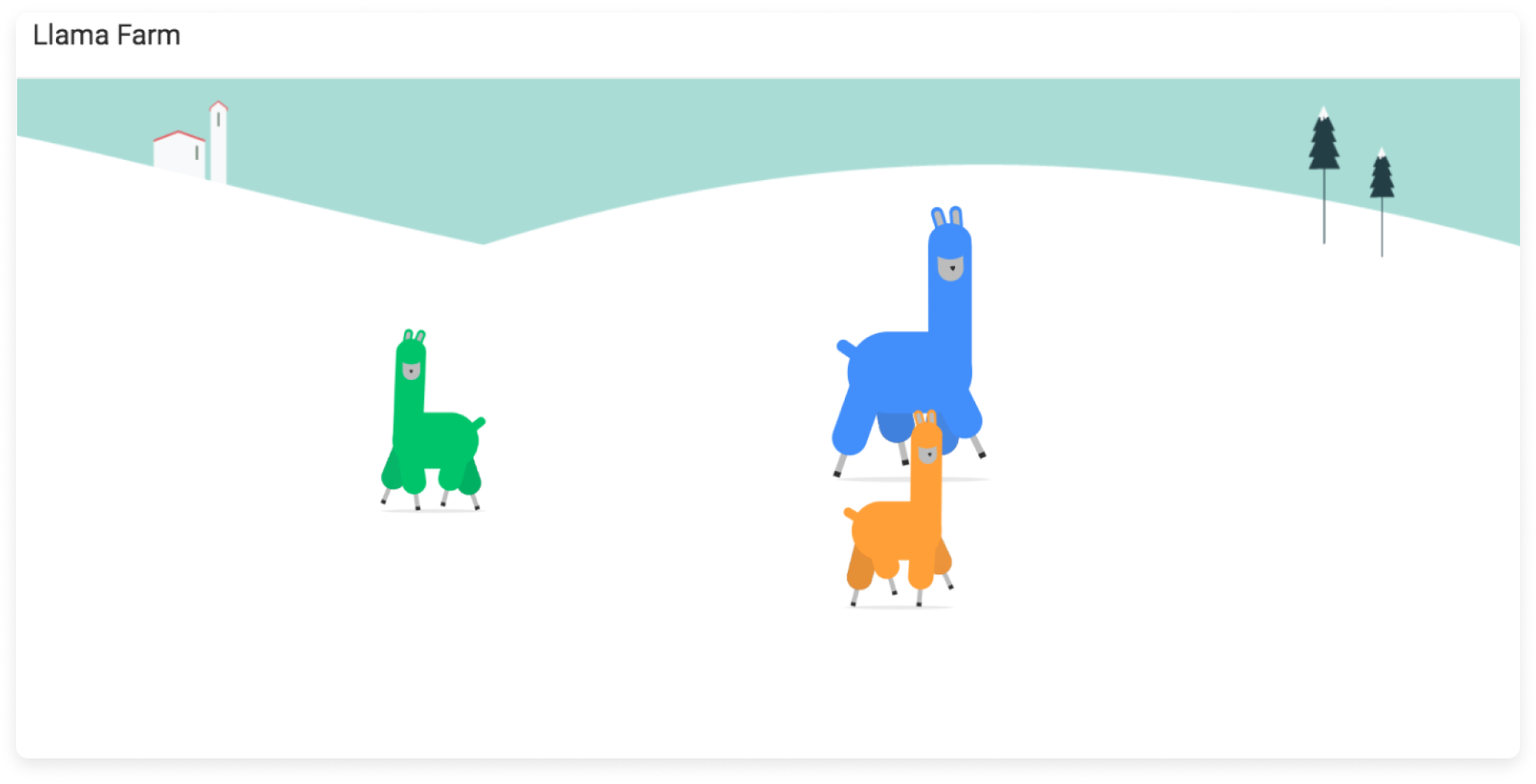
Marcar como favorito
Colecione artigos, elementos e depoimentos de qualquer lugar. Salve-os na sua conta monday.com usando o widget de favoritos! Fácil de usar e perfeito para consulta rápida, este widget exibirá elementos marcados como favoritos em uma lista concisa. Confira este artigo para saber mais.
Panorama
Com este recurso incrível, nunca foi tão fácil acompanhar seus projetos! Este widget reúne e resume dados dos seus quadros selecionados em um só lugar. É uma ótima forma de obter uma imagem de alto nível do que está acontecendo em cada projeto. Confira este artigo para mais detalhes.
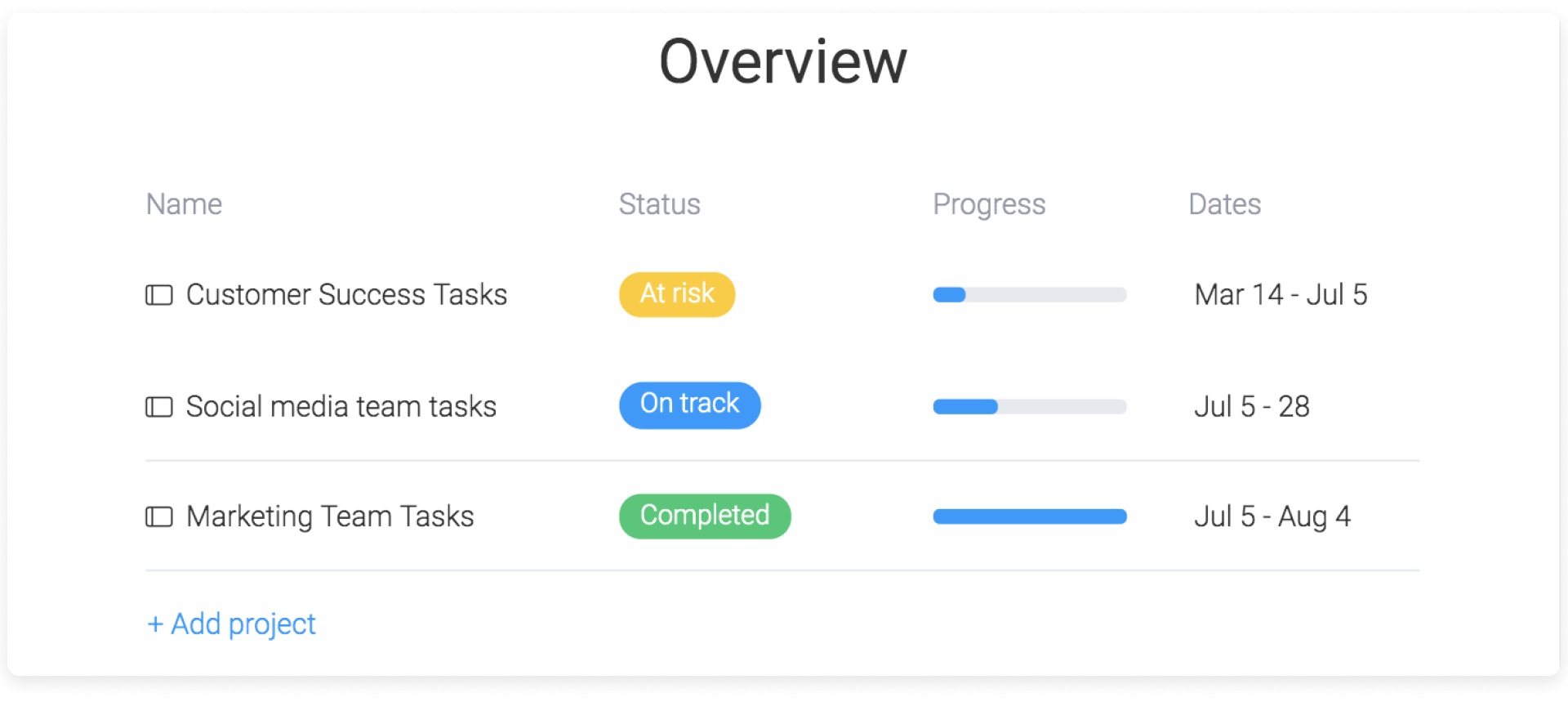
Se você tiver alguma dúvida, entre em contato com nossa equipe por aqui. Estamos disponíveis 24 horas e prontos para ajudar!



Comentários